Canllaw i ddefnyddiwr Offer TWE Sylfaenol
Diweddarwyd 29 June 2021
Bydd y canllaw hwn yn eich helpu wrth ddefnyddio Offer TWE Sylfaenol (BPT). Mae’n cynnwys enghreifftiau o sgriniau y byddwch yn eu gweld yn BPT a chyfarwyddiadau syml iʼw dilyn.
Gallwch ddefnyddioʼr canllaw hwn o 6 Ebrill 2021 ymlaen.
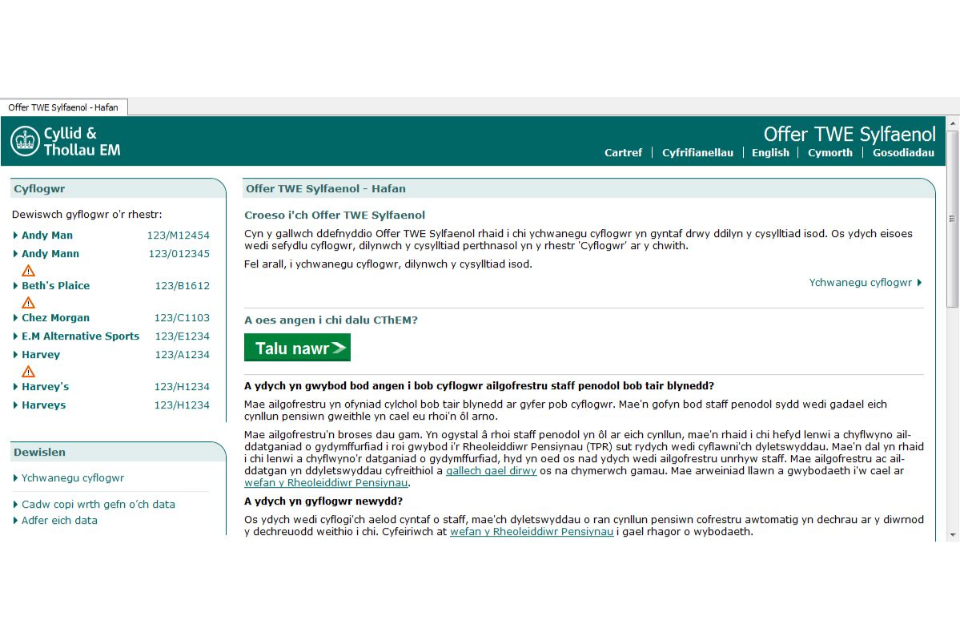
Delwedd yn dangos sgrin gartref Offer Talu Sylfaenol.
Gwybodaeth bwysig
Er ein bod wedi ceisio tynnu jargon o’r Canllaw Defnyddiwr hwn, bydd angen i bob cyflogwr wybod a deall yr ymadroddion newydd syʼn cyd-fynd â Gwybodaeth Amser Real (RTI).
Crynodeb Taliadau Llawn (FPS)
Rydych yn rhoi’ch gwybodaeth gyflogres drwy anfon FPS. Mae FPS yn dweud wrth CThEM beth yw swm y dreth a’r cyfraniadau Yswiriant Gwladol rydych wedi’u didynnu o gyflog eich cyflogai. Bydd angen i chi anfon FPS ar gyfer pob cyflogai yr ydych yn ei dalu, ar bob rhediad o’ch cyflogres. Dyma’r swm y bydd CThEM yn disgwyl i chi ei daluʼn llawn ar y dyddiad dyledus misol arferol.
O fis Ebrill 2021 ymlaen, byddwch bellach yn defnyddio’r broses Cyflwyniad Taliadau Llawn (FPS) os bydd angen i chi newid manylion cyflog a didyniadau cyflogai y rhoddwyd gwybod amdanynt mewn amser real yn ystod blwyddyn sydd wedi’i chau, ar gyfer blwyddyn dreth 2020 i 2021 ac unrhyw flwyddyn o hynny ymlaen.
-
Dewiswch y flwyddyn dan sylw a’r mis yr hoffech ei ddiwygio.
-
Gwnewch y newid drwy ddewis y cyflogai a’r dyddiad y gwnaed y taliad o’r rhestr sydd i’w gweld ar y sgrin ‘Taliadau’r cyflogai’.
-
Dewiswch ‘Diwygio’.
-
Nodwch y manylion cywir a dewiswch ‘Cyflwyno’ yn y modd arferol. Yna bydd yr Offer TWE Sylfaenol (BPT) yn cyflwyno FPS diwygiedig ar gyfer mis 12, a fydd yn dangos y ffigurau wedi’u cywiro ar gyfer y flwyddyn hyd yma ar gyfer y cyflogai hwnnw.
Crynodeb o Daliadauʼr Cyflogwr (EPS)
Mae’n rhaid i chi anfon EPS os:
- na wneir unrhyw daliadau i gyflogeion yn ystod cyfnod cyflog
- ydych am adennill taliadau statudol
- yw’r cwmni wedi wynebu didyniadau Cynllun y Diwydiant Adeiladu (CIS) (mae hyn yn berthnasol i gwmnïau cyfyngedig yn unig)
- oes yna hawliad am Lwfans Cyflogaeth, neu’ch bod am dynnu’ch hawliad yn ôl
- ydych am gyfrifo swm yr Ardoll Brentisiaethau syʼn ddyledus
Cais i Ddilysu rhif Yswiriant Gwladol (NVR)
Os ydych am wirio bod y rhif Yswiriant Gwladol (NINO) a ddarperir gan eich cyflogai’n gywir, neu ddarganfod beth yw rhif eich cyflogai, gallwch anfon NVR.
Diweddariad Blwyddyn Gynharach (EYU)
Gallwch newid manylion cyflog a didyniadau cyflogai ar gyfer blwyddyn dreth 2019 i 2020 a chyn hynny, lle y rhoddwyd gwybod am y cyflog aʼr didyniadau yn wreiddiol mewn Amser Real drwy ddefnyddio’r cyfleuster Diweddariad Blwyddyn Gynharach.
Nid yw’r offeryn hwn yn addas ar gyfer asiantau na llyfrifwyr, gan na ellir copïo data ar gyfer cyflogres benodol ar yr offeryn. Gall hyn achosi gwrthdaro wrth ddiogelu data ac yn y pen draw wrth gydymffurfio â’r Ddeddf Diogelu Data aʼr Rheoliadau Diogelu Data Cyffredinol (GDPR).
Mae BPT yn cael ei adolygu ar hyn o bryd yng ngoleuni’r GDPR a gyflwynwyd ym mis Ebrill 2018. Ar hyn o bryd prin yw’r cyfleoedd i gyflogwyr ddileu data a gynhyrchir gan BPT o’u systemau ond lle y bo’n briodol, gellir dod o hyd iʼr broses yn BPT. Cyn gynted ag y bydd yr adolygiad wediʼi gwblhau, bydd y canllaw hwn yn cael ei ddiweddaru i adlewyrchu ei ganlyniad.
Nid ywʼr risg lawn i gyflogwyr yn hysbys eto er na chredir ei bod yn sylweddol ac ni ddylai atal cyflogwyr rhag defnyddio BPT at ddibenion y gyflogres.
Disgwylir i gyflogwyr ddod o hyd iʼw dulliau eu hunain o ddiogeluʼr wybodaeth yn BPT. Awgrymir bod BPT yn cael ei lawrlwytho i gyfrifiadur y gellir ei ddefnyddio gyda chaniatâd y cyflogwr yn unig (disgwylir bod y mwyafrif o gyfrifiaduron wedi eu diogelu gan gyfrinair).
Pensiynau newydd y gweithle
Mae’r gyfraith ynghylch pensiynauʼr gweithle wedi newid.
Mae gan bob cyflogwr ddyletswyddau o ran cynllun pensiwn cofrestru awtomatig
Yn ôl y gyfraith, mae’n ofynnol i chi, fel cyflogwr, ddarparu pensiwn y gweithle ar gyfer staff penodol, ac i gyfrannu ato. Gelwir hyn yn gofrestru awtomatig – mae’n awtomatig ar gyfer y staff gan nad oes rhaid iddynt wneud unrhyw beth, ond mae gan gyflogwyr ddyletswyddau cyfreithiol y mae’n rhaid iddynt gydymffurfio â nhw.
Os ydych yn cyflogi un aelod o staff neu fwy, mae’n rhaid i chi eu hasesu i weld a oes angen iddynt gael eu hymrestru am gynllun cofrestru pensiwn awtomatig.
Dewch o hyd i’ch dyletswyddau drwy fynd i wefan y Rheoleiddiwr Pensiynau a defnyddio’r offeryn ar-lein. Dylech wneud hyn hyd yn oed os ydych o’r farn nad oes gennych unrhyw ddyletswyddau. Yn ôl y gyfraith, bydd yn rhaid i chi gyflawni tasgau penodol o hyd, hyd yn oed os nad oes gennych staff y mae angen iddynt gael eu hymrestru am gynllun pensiwn.
Nid yw’r Offer TWE Sylfaenol yn eich helpu i benderfynu pwy i’w gofrestru’n awtomatig nac i gyfrifo cyfraniadau pensiwn. Mae’n rhaid i chi wneud yn siŵr eich bod yn cyfrifo cyfraniadau pensiwn cyn i chi ddefnyddio’r Offer TWE Sylfaenol er mwyn sicrhau bod y symiau yr ydych yn eu nodi yn gywir. Rydych yn agored i gael dirwy os na fyddwch yn cyflawni’ch ymrwymiadau.
Mae angen i bob cyflogwr ailgofrestru staff penodol bob 3 blynedd
Mae ailgofrestru yn ofyniad cylchol bob 3 blynedd ar gyfer pob cyflogwr. Mae’n gofyn bod staff penodol sydd wedi gadael eich cynllun pensiwn gweithle yn cael eu rhoi’n ôl arno.
Mae ailgofrestru yn broses 2 gam. Yn ogystal â rhoi staff penodol yn ôl ar eich cynllun, mae’n rhaid i chi hefyd lenwi a chyflwyno ail-ddatganiad o gydymffurfiad i roi gwybod i’r Rheoleiddiwr Pensiynau (TPR) sut rydych wedi cyflawni’ch ymrwymiadau. Mae’n dal i fod yn rhaid i chi lenwi a chyflwyno’r datganiad o gydymffurfiad, hyd yn oed os nad ydych wedi ailgofrestru unrhyw staff. Mae ailgofrestru ac ail-ddatgan yn ddyletswyddau cyfreithiol a gallech gael dirwy os na chymerwch gamau. Mae arweiniad llawn ar gael ar wefan y Rheoleiddiwr Pensiynau, os hoffech gael gwybod rhagor.
Os ydych yn gyflogwr newydd
Os ydych wedi cyflogi’ch aelod cyntaf o staff, mae’ch dyletswyddau o ran cynllun pensiwn cofrestru awtomatig yn dechrau ar y diwrnod y mae’n dechrau gweithio i chi. Gweler wefan y Rheoleiddiwr Pensiynau am ragor o wybodaeth.
Peidiwch â gadael i sgamiwr fanteisio ar ymddeoliad eich cyflogeion
Mae’r Awdurdod Ymddygiad Ariannol a’r Rheoleiddiwr Pensiynau’n annog cyflogwyr i ddod i wybod beth yw eu cyfrifoldebau a helpu i amddiffyn staff rhag crafangau sgamwyr pensiynau. Os ydych o’r farn eu bod mewn perygl, mae angen i chi roi gwybod.
Gallwch ddod o hyd i ragor o wybodaeth i’w rhannu â’ch staff, ar wefan y Rheoleiddiwr Pensiynau.
Rhagarweiniad
Dyma’r canllaw defnyddiwr ar gyfer BPT.
Cyn i chi ddefnyddio’r canllaw hwn, dylech fod wedi gwneud y canlynol:
- cofrestru fel cyflogwr gyda CThEM
- cofrestru i ddefnyddio Gwasanaethau Ar-lein CThEM
- lawrlwytho a gosod BPT ar eich cyfrifiadur
- gwirio eich bod yn defnyddioʼr fersiwn ddiweddaraf o BPT
- ychwanegu eich manylion o ran cyflogwr a chyflogeion yn BPT
Argymhellir hefyd fod cyflogwyr yn gadael yr opsiwn diweddaru awtomatig ymlaen yn y gosodiadau BPT pan gaiff BPT ei osod gyntaf. Os na chewch hysbysiad drwy’r cyfleuster diweddaru awtomatig o fewn BPT am unrhyw reswm, mae’n bwysig eich bod yn dewis ʽgwirio nawr’ yn adran ddiweddaru’r gosodiadau yng nghornel dde uchaf yr offeryn.
Os oes angen help arnoch gyda’r camau uchod, ewch i’r adran defnyddwyr tro cyntaf: lawrlwytho a gosod Offer TWE Sylfaenol.
Rydych nawr yn barod i ychwanegu manylion cyflog cyflogeion. Bydd angen i chi wneud hyn ar neu cyn pob dyddiad y byddwch yn talu’r cyflogeion.
Nid canllaw cwbl gynhwysfawr ar ddefnyddio BPT yw hwn, ond mae’n rhoi gwybodaeth sylfaenol am y cynnyrch aʼr pynciau y credwn a fydd fwyaf defnyddiol i chi.
Mae’n cynnwys atebion i rai oʼr cwestiynau mwyaf cyffredin y mae ein cwsmeriaid eisoes yn eu gofyn. Byddwn yn ychwanegu at y canllaw wrth i ni ddysgu mwy am yr help sydd ei angen ar ein cwsmeriaid.
Gallwch ddefnyddio BPT i redeg y gyflogres ac adrodd am y cyfraniadau pensiwn a delir gan eich cyflogeion, er nad yw BPT yn:
- cefnogi cofrestru awtomatig
- cylchredeg y cyfraniadau pensiwn y mae angen i chi a’ch cyflogeion eu gwneud
- asesu’ch staff
- rhoi gwybodaeth iʼch darparwr pensiwn
Y sgrinluniau yn y canllaw hwn ywʼr prif rai y bydd angen i chi wybod amdanynt, ond nid pob un. Mae yna rai na fydd y mwyafrif o gyflogwyr yn eu defnyddio oherwydd eu bod yn berthnasol i amgylchiadau mwy anarferol.
Oherwydd gwelliannau parhaus, gall y sgriniau yn BPT edrych ychydig yn wahanol iʼr rhai a ddangosir yn y canllaw hwn.
1. Llywio’ch ffordd drwy BPT
Mae’r adrannau canlynol yn rhoi trosolwg i chi o lywio BPT.
Hafan
Agorwch BPT ac fe gewch eich tywys yn awtomatig iʼr dudalen hafan.
Mae cysylltiadau defnyddiol ar frig y sgrin yn cynnwys:
- hafan neu gartref – yn mynd â chi yn ôl i’r dudalen hafan
- cyfrifianellau – mae hyn yn mynd â chi i ystod o gyfrifianellau y gallwch eu defnyddio o fewn BPT
- y fersiwn Saesneg o BPT
- gosodiadau
- help
Mae’r rhestr o gyflogwyr ar y chwith. Mae’r rhestr hon yn cynnwys cysylltiadau ar gyfer:
- enw’ch cyflogwr
- cadw copïau wrth gefn o’ch data
- adfer eich data
- rhoi’ch adborth
Mae’r dudalen hefyd yn rhoi gwybodaeth ddefnyddiol, ynghyd â nodynnau atgoffa y dylech fod yn ymwybodol ohonynt. Caiff hysbysiadau eu dangos ar waelod y dudalen drwy gydol y flwyddyn dreth, i’ch helpu i ddelio â’ch cyflogres.
Ar ôl i chi ychwanegu cyflogwr, gallwch hefyd gadw copïau wrth gefn o’ch data neu eu hadfer, drwy ddewis y cysylltiad perthnasol.
Ceir rhagor o fanylion ac arweiniad yn yr adran ‘Gwybodaeth ddefnyddiol’. Mae’r adran hon yn cynnwys disgrifiad cryno o unrhyw newidiadau neu ddiweddariadau sydd wedi’u gwneud i’r Offer TWE Sylfaenol ar gyfer y flwyddyn nesaf, er mwyn eich galluogi i redeg eich cyflogres yn gywir, ac rydym yn eich annog i ddarllen yr adran hon wrth i chi ddiweddaru’r offer. Mae hefyd yn cynnwys cysylltiad uniongyrchol i’r canllaw hwn o’r offer.
Mae yna fotwm ‘Talu nawr’ hefyd ac, wrth ddewis hwn, cewch eich arwain at y dudalen sy’n esbonio sut a phryd i dalu’r symiau yr ydych yn agored iddynt i CThEM.
Dewiswch enw’ch cyflogwr o’r rhestr sydd ar ochr chwith y dudalen.

Delwedd yn dangos sgrin y cyflogwr.
Dewiswch y cysylltiad ar gyfer eich cyflogwr – sef ‘Andy Mann’ yn yr enghraifft hon.
Manylion y cyflogwr
Mae hyn yn mynd â chi i’r sgrin ‘Manylion y cyflogwr’:
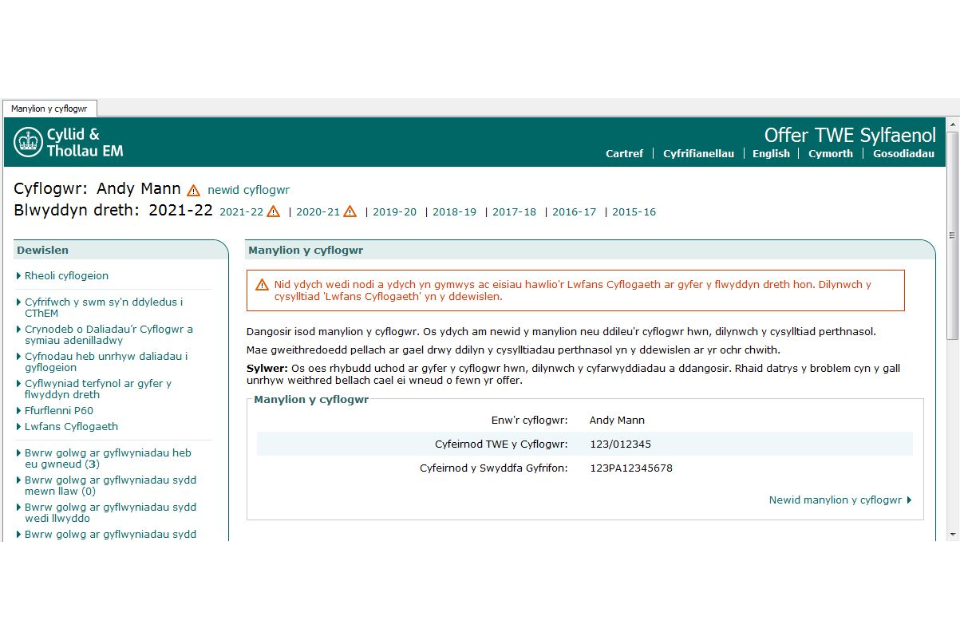
Delwedd yn dangos sgrin manylion y cyflogwr.
Dangosir enw’r cyflogwr a’r flwyddyn dreth o dan logo CThEM.
Os nad ydych wedi hawlio Lwfans Cyflogaeth, bydd nodyn atgoffa oren yn ymddangos ar frig y sgrin
Dangosir y flwyddyn dreth hefyd. Mae angen i hyn ddangos y flwyddyn dreth rydych yn cyflawni tasgau ar ei chyfer, fel talu staff.
Maeʼr ddewislen ar y chwith yn cynnwys nifer o gysylltiadau i dasgau y gallai fod angen i chi eu cyflawni, a disgrifir y rhain isod.
O dan y ddewislen, gallwch ddewis:
- ‘rheoli cyflogeionʼ – eglurir rheoli cyflogeion isod o dan y pennawd ‘manylion cyflogeionʼ
- cyfrifwch y swm syʼn ddyledus i CThEMʼ – cyfle i gyfrifoʼr swm syʼn ddyledus i CThEM
- ‘Crynodeb o Daliadauʼr Cyflogwr a symiau adenilladwyʼ – cyfle i ychwanegu, newid neu fwrw golwg dros symiau adenilladwy
- ‘cyfnodau heb unrhyw daliadau i gyflogeionʼ – cyfle i ychwanegu neu fwrw golwg dros fisoedd treth lle nad ydych wedi talu, neu pan na fyddwch yn talu, unrhyw un oʼch cyflogeion
- ‘cyflwyniad terfynol ar gyfer y flwyddyn drethʼ – cyfle i ychwanegu neu fwrw golwg dros yr wybodaeth sydd ei hangen ar y cyflwyniad terfynol ar gyfer y flwyddyn dreth
- ‘Ffurflenni P60’ – cedwir tystysgrifau diwedd blwyddyn P60 yma ar ddiwedd y flwyddyn dreth berthnasol
- ‘bwrw golwg ar gyflwyniadau heb eu gwneud ( )ʼ – cyfle i anfon cyflwyniadau sydd heb eu gwneud (dangosir nifer y cyflwyniadau sydd heb eu gwneud yn y cromfachau)
- Lwfans Cyflogaeth – i’w weithredu bob blwyddyn
- ‘bwrw golwg ar gyflwyniadau sydd mewn llaw ( )’ – cyflwyniadau a anfonwyd ond nid ydych wedi cael neges o lwyddiant neu fethiant gan CThEM eto
- ‘bwrw golwg ar gyflwyniadau sydd wedi llwyddo’ – cyfle i fwrw golwg dros gyflwyniadau llwyddiannus
- ‘bwrw golwg ar gyflwyniadau sydd wedi methu’ – cyfle i fwrw golwg dros gyflwyniadau aflwyddiannus
- ‘bwrw golwg ar gyflwyniadau sydd wedi darfod’ – cyflwyniadau a anfonwyd ond nid oedd modd cael neges o lwyddiant neu fethiant gan CThEM
- ‘Cynllun TWE wedi dod i ben’ – cyfle i ychwanegu neu fwrw golwg dros y dyddiad y daeth y cynllun TWE hwn i ben
- ‘cofnod o gyllid’ – cyfle i ychwanegu neu fwrw golwg dros unrhyw gyllid a gafwyd gan CThEM
- cyfrifiannell ar gyfer yr Ardoll Brentisiaethau
Gallwch hefyd newid manylion cyflogwr drwy ddewis ʽnewid manylion y cyflogwr’ o waelod ochr dde’r sgrin.
Manylion cyflogeion
O’r sgrin ‘manylion y cyflogwr’, dewiswch ʽrheoli cyflogeion’ o chwith uchaf y sgrin.
Aiff hyn â chi i’r sgrin ‘rheoli cyflogeion’. Mae’r ddewislen ar y chwith yn cynnwys cysylltiadau i dasgau y gallai fod angen i chi eu cyflawni.
Os dewiswch ‘ychwanegu cyflogai’, cewch 3 opsiwn.
- ʽNewydd a chyfredol’ – bydd y rhan fwyaf o’ch cyflogeion yn dod o dan y categori hwn.
- ‘Nid yw’n unigolyn’ – defnyddiwch yr opsiwn hwn wrth dalu trydydd parti ar ran neu yn lle’r cyflogai.
- ‘Taliad cymudo pitw’ – efallai y bydd gennych reswm dros ddefnyddio’r categori hwn ac os gwnewch hynny, dylech fod yn ymwybodol bod y cyfraddau bellach wedi newid fel a ganlyn:
- ar gyfer yr opsiwn ‘cyfandaliad cymudo pitw’, mae’r swm hyd at £30,000
- ar gyfer yr opsiwn ‘cronfa fechan o gynllun pensiwn personol’, mae hyn bellach yn caniatáu i hyd at 3 chronfa bensiwn fach o £10,000 neu lai gael eu talu fel cyfandaliadau
- ar gyfer yr opsiwn ‘cyfandaliad cronfa fechan o bensiynau galwedigaethol’, nid oes cyfyngiad ar nifer y cyfandaliadau hyd at £10,000 y gellir eu talu
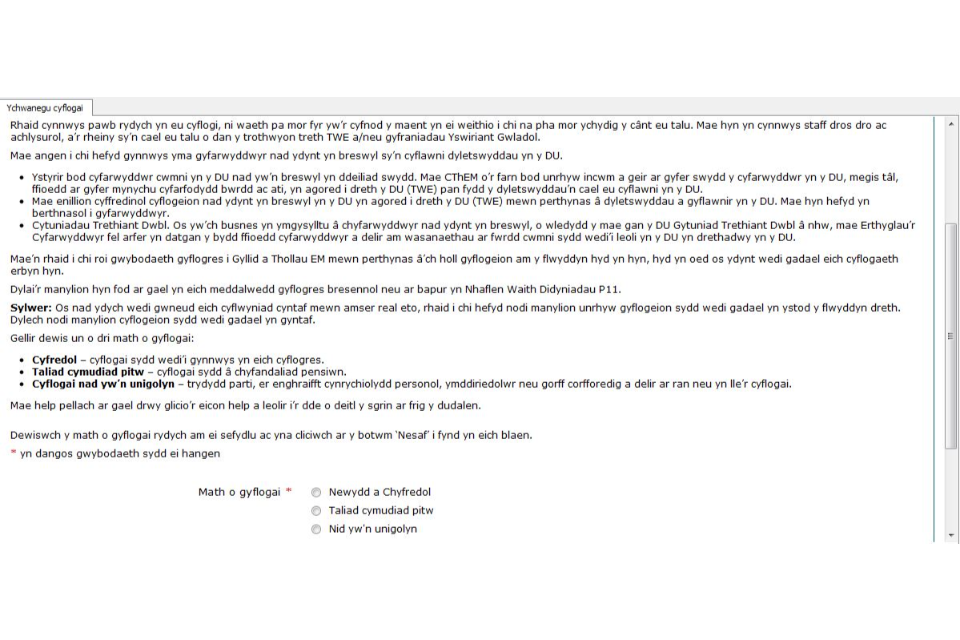
Delwedd yn dangos ychwanegu sgrin gweithiwr.
Fel arfer, byddwch yn dewis yr opsiwn cyntaf ‘newydd a chyfredol’ ac yna bydd yn rhaid i chi gwblhau’r manylion canlynol ar gyfer eich cyflogai:
- enw
- cyfeiriad
- rhywedd
- dyddiad geni
- rhif Yswiriant Gwladol
- nifer yr oriau wythnosol sy’n cael eu gweithio
- os yw’n gyfarwyddwr cwmni
Os mai cyfarwyddwr yw’r cyflogai rydych yn ei ychwanegu, mae’n rhaid i chi ddewis ‘Dull cronnus y cyfarwyddwr’ o gyfrifo Yswiriant Gwladol os yw’r cyfarwyddwr yn debygol o gyrraedd oedran pensiwn y wladwriaeth yn ystod y flwyddyn dan sylw, fel y dangosir:
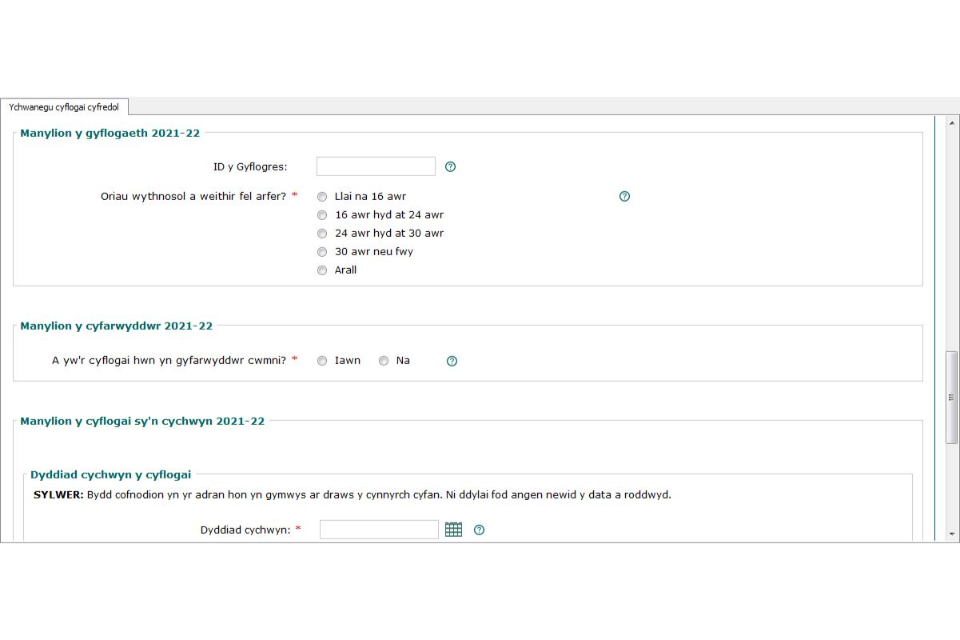
Delwedd yn dangos ychwanegu sgrin gyfredol y gweithiwr.
- dyddiad dechrau
- sail ar gyfer sefydlu’r cyflogai
Yn yr adran hon, cewch 5 opsiwn mewn cwymplen:
- Dechreuwr newydd gyda P45.
- Dechreuwr newydd heb P45.
- Dechreuwr newydd sy’n cael pensiwn galwedigaethol.
- Dechreuwr newydd wedi’i secondio i weithio yn y DU.
- Cyflogai presennol.
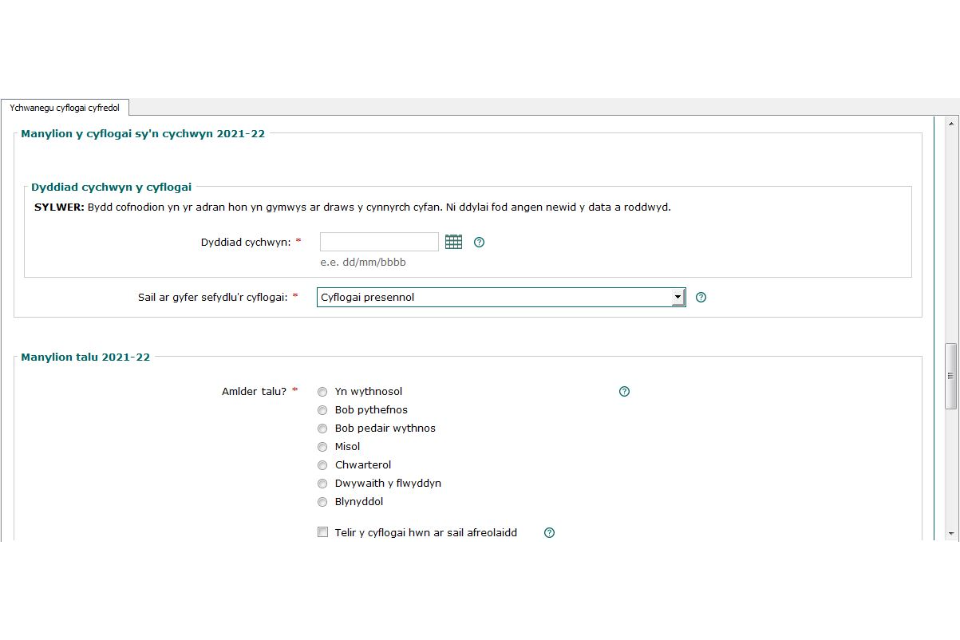
Delwedd yn dangos ychwanegu sgrin gyfredol y gweithiwr.
Pa bynnag adran a ddewiswch, bydd gofyn i chi roi gwybodaeth bellach am eich cyflogai, rhywfaint ohoni’n benodol i’r categori a ddewiswyd ond y rhan fwyaf yn gyffredin i bob adran.
Yr wybodaeth gyffredinol fydd ei hangen yw:
- amlder y cyflog
- y cod treth i’w ddefnyddio
- llythyren categori’r CYG
- a yw didyniadau benthyciad myfyriwr yn gymwys - cyflwynwyd cynllun newydd ar gyfer benthyciadau myfyrwyr (math o gynllun ‘4’) o fis Ebrill 2021 ymlaen, a dim ond os bydd CThEM yn dweud wrthoch am ddefnyddio’r math hwn o gynllun y dylid ei ddewis
- a yw didyniadau benthyciad ôl-raddedig yn gymwys
- dyddiad dechrau
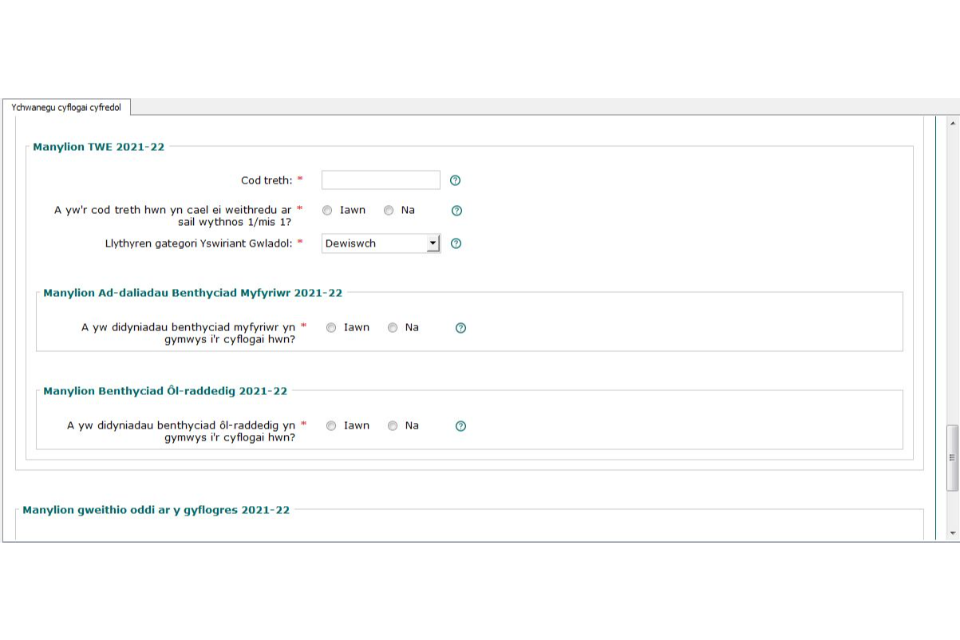
Delwedd yn dangos ychwanegu gweithiwr cyfredol - sgrin wybodaeth bellach.
Os ydych yn cyflogi rhywun ac mae CThEM wedi penderfynu y dylai gael didyniadau o dan gyfraddau Treth Incwm Cymru neu’r Alban, byddwch wedi cael rhif cod ar gyfer yr unigolyn hwnnw gyda naill ai rhagddodiad C neu S. Sicrhewch, wrth nodi manylion y cod treth, eich bod yn cynnwys y llythrennau hynny os ywʼn briodol a bydd BPT yn cyfrif didyniadau o dan y gyfradd Treth Incwm gywir.
Yn ychwanegol, dim ond os bydd CThEM yn gofyn yn benodol am hynny y dylech fynd ati i newid cod treth ar gyfer cyflogai.
Unwaith y bydd yr holl wybodaeth hon wediʼi llenwi, bydd yr unigolyn yn cael ei ychwanegu at y rhestr oʼch cyflogeion cyfredol.
Maeʼr tabl yng nghanol y sgrin yn rhestruʼch holl gyflogeion cyfredol. Dewiswch enwʼr cyflogai yr hoffech edrych arno – yn yr achos hwn fe welwch Bob Builder.
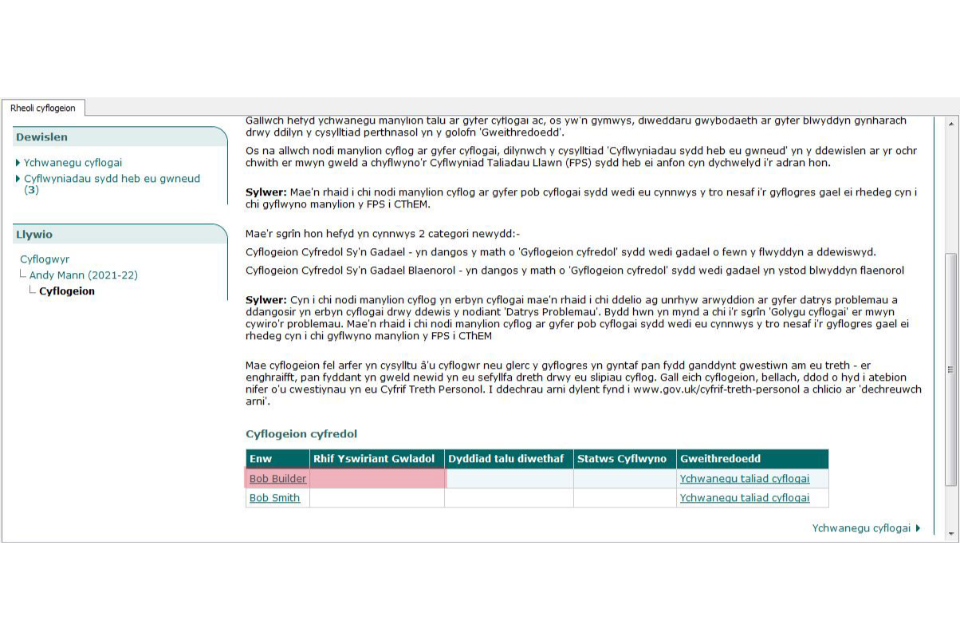
Delwedd yn dangos sgrin rheoli gweithwyr.
Mae hyn yn mynd â chi i’r sgrin ‘Manylion y cyflogai’. Maeʼr ddewislen ar y chwith yn cynnwys nifer o gysylltiadau i dasgau y gallai fod angen i chi eu cyflawni – gweler y llun canlynol:
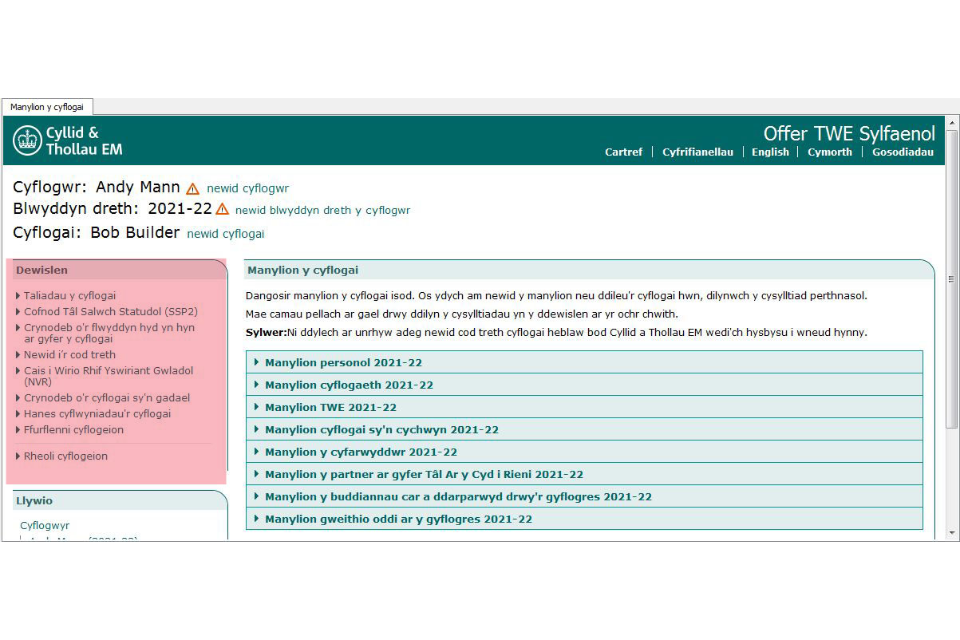
Delwedd yn dangos y ddewislen manylion gweithwyr.
O dan y ddewislen, gallwch ddewis:
- ‘taliadau y cyflogaiʼ – cyfle i ychwanegu, newid neu fwrw golwg dros fanylion cyflog cyflogai
- ‘Cofnod Tâl Salwch Statudol (SSP2)ʼ – cyfle i ychwanegu neu fwrw golwg dros fanylion salwch a Thâl Salwch Statudol (SSP) cyflogai
- ‘crynodeb o’r flwyddyn hyd yn hyn ar gyfer y cyflogaiʼ – cyfle i fwrw golwg dros faint mae’r cyflogai wediʼi dalu hyd yma ynghyd âʼr didyniadau
- ‘newid i’r cod trethʼ – gallwch newid/diweddaru cod treth eich cyflogai
- ‘Diweddariad Blwyddyn Gynharachʼ – gallwch newid manylion cyflog a didyniadau cyflogai ar gyfer blwyddyn dreth 2019 i 2020 a chyn hynny
- ‘Cais i Ddilysu rhif Yswiriant Gwladol (NVR)ʼ – cyfle i ddilysu neu olrhain rhif Yswiriant Gwladol ar gyfer cyflogai
- ‘crynodeb o’r cyflogai sy’n gadaelʼ – cyfle i nodi manylion gadael cyflogai neu fwrw golwg dros fanylion cyflogai sydd wedi gadael
- ‘hanes cyflwyniadau’r cyflogaiʼ – cyfle i fwrw golwg dros unrhyw gyflwyniadau a anfonwyd yn llwyddiannus i CThEM
- ‘ffurflenni cyflogeionʼ – ffurflenni y gallai fod angen i gyflogwr eu llenwi sy’n ymwneud â’r cyflogai hwn
Gallwch hefyd newid manylion cyflogai drwy ddewis ‘newid manylion y cyflogai’ o waelod ochr dde’r sgrin.
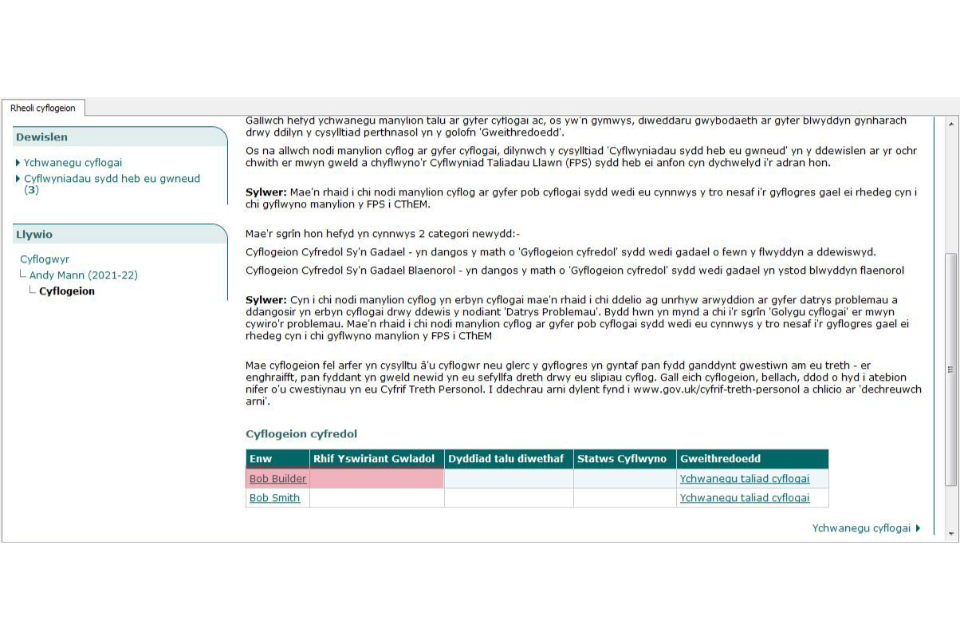
Delwedd yn dangos sgrin rheoli gweithwyr.
2. Paratoi i ddefnyddio BPT
Maeʼr adrannau canlynol yn ymdrin â’r canlynol:
- pryd i anfon eich cyflwyniad cyflogres
- talu’ch cyflogeion a chyfrifoʼr didyniadau
- cyfrifo faint iʼw dalu i CThEM bob mis
- dweud wrth CThEM na wnaethoch dalu unrhyw gyflogau staff mewn mis treth cyfan
- gwneud copi wrth gefn o’ch data neu eu hadfer
3. Pryd i anfon eich cyflwyniad cyflogres
Bydd angen i chi anfon eich FPS ar neu cyn y dyddiad y byddwch yn talu’ch cyflogeion. Bydd angen i chi wneud hyn bob tro y byddwch yn talu staff, ac ar gyfer pob aelod o staff y byddwch yn ei dalu. Bydd cosbau i gyflogwyr nad ydynt yn anfon eu gwybodaeth ar neu cyn dyddiad talu’r staff.
4. Talu’ch cyflogeion a chyfrifoʼr didyniadau
Yn yr adran hon, mae arweiniad ar y canlynol:
- Isafswm Cyflog Cenedlaethol a’r Cyflog Byw Cenedlaethol
- cyfrifo taliadau statudol
- ychwanegu taliadau cyflogeion
- gwneud taliad i gyflogai arall
- anfon yr wybodaeth am y gyflogres i CThEM
- ychwanegu taliad cyflogai wedi ei gam-amseru
- diwygio neu gywiro manylion taliad cyflogai
Isafswm Cyflog Cenedlaethol a’r Cyflog Byw Cenedlaethol
O fis Ebrill 2021 ymlaen, mae’n rhaid i unrhyw gyflogwr sy’n talu’r Isafswm Cyflog Cenedlaethol gadw ei ddata cyflogres am 6 blynedd, gan efallai y bydd angen i CThEM weld y rhain at ddibenion archwilio
Mae angen i gyflogwyr fod yn ymwybodol bod yr Isafswm Cyflog Cenedlaethol a’r Cyflog Byw Cenedlaethol wedi cynyddu.
Mae’r cyfraddau isod yn gymwys o 1 Ebrill 2021 ymlaen.
| Categori’r gweithiwr | Cyfradd fesul awr |
| 25 oed neuʼn hŷn (cyfradd cyflog byw cenedlaethol) | £8.91 |
| 21 i 24 oed yn gynwysedig | £8.36 |
| 18 i 20 oed yn gynwysedig | £6.56 |
| O dan 18 oed (ond yn hŷn na’r oedran gadael ysgol gorfodol) | £4.62 |
| Prentisiaid o dan 19 oed | £4.30 |
| Prentisiaid 19 oed ac yn hŷn, ond ym mlwyddyn gyntaf eu prentisiaeth | £4.30 |
Deall eich cyfrifoldebau – gyda’n pecyn e-ddysgu newydd Talu’r isafswm cyflog i’ch gweithwyr.
Mae’r canllaw yn egluro pwy all gael yr isafswm cyflog, beth syʼn cyfrif fel amser gwaith, faint iʼw dalu a beth sy’n digwydd os na chaiff gweithwyr eu taluʼn gywir.
Pan nodwch gyflog cyflogai, bydd BPT yn:
- cyfrifo trethi, cyfraniadau Yswiriant Gwladol a didyniadau Benthyciad Myfyriwr neu Fenthyciad Ôl-raddedig y cyflogai hwnnw
- cofnodi’r manylion hyn ar ‘Cofnod cyflog a didyniadau’r cyflogaiʼ ar gyfer y cyflogai hwnnw
- dal swm y didyniadau hyn yn barod i fynd ar y ʽCofnod o Daliadau’r Cyflogwrʼ fel eich bod yn gwybod y swm syʼn ddyledus i CThEM bob mis
Gair o gyngor
Peidiwch â dechrau nodi cyflog ar gyfer unrhyw un o’ch cyflogeion nes eich bod wedi ychwanegu’ch holl gyflogeion at BPT.
Cyfrifo taliadau statudol
Os oes angen i chi gyfrifo taliadau statudol fel Tâl Salwch Statudol (SSP), Tâl Mamolaeth Statudol (SMP), Tâl ar y cyd i Rieni (ShPP), neu’r Tâl Statudol Rhieni mewn Profedigaeth (SPBP) newydd, mae’n rhaid i chi wneud hyn cyn nodiʼr manylion cyflog.
I gyfrifo taliadau statudol, dewiswch y cysylltiad ‘cyfrifianellauʼ ar frig y sgrin a bydd hyn yn dangos yr ystod o offer cyfrifiannell sydd ar gael.
Dewiswch y gyfrifiannell gywir a chyfrifwch swm y taliad statudol, yna gwnewch nodyn oʼr swm fel y gallwch ei nodi ar y sgrin manylion cyflog.
Os ydych yn cyfrifo SSP, rydym yn argymell eich bod yn dewis:
- y cyflogwr o’r rhestr cyflogwyr
- y cysylltiad rheoli cyflogeion o’r ddewislen ar ochr chwith y sgrin
- enwʼr cyflogai oʼr tabl yng nghanol y sgrin
- cysylltiad SSP2 oʼr ddewislen ar ochr chwith y sgrin a dilynwch y cyfarwyddiadau ar y sgrin
Yn ogystal, bydd angen i chi gadw nodyn ar wahân o symiauʼr taliadau statudol rydych yn eu talu i gyflogeion. Mae hyn oherwydd y bydd angen yr wybodaeth hon arnoch ar ddiwedd y mis treth, er mwyn i chi allu cyfrifo faint y gallwch ei adennill ynghyd ag unrhyw iawndal y gallwch ei hawlio. Mae cyfrifianellau a fydd yn eich helpu hefyd – gweler Cyfrifwch faint iʼw dalu i CThEM bob mis.
Cyflogeion sydd ar ffyrlo o dan y Cynllun Cadw Swyddi yn sgil Coronafeirws
Os oedd eich cyflogai ar ffyrlo ac roeddech yn ei dalu gyda chymorth gan y Cynllun Cadw Swyddi yn sgil Coronafeirws yn ystod unrhyw ran o’r cyfnod perthnasol o 8 wythnos, mae yna reolau gwahanol yn ymwneud â sut rydych yn cyfrifo’i enillion wythnosol cyfartalog (AWE) pan fo cyfnod o dâl statudol sy’n gysylltiedig â materion teuluol y cyflogai’n dechrau ar neu ar ôl 25 Ebrill 2020.
Mae hyn er mwyn sicrhau na fydd effaith ar gymhwystra’ch cyflogai ar gyfer taliadau statudol (a chyfradd yr SMP neu’r SAP ar sail enillion), os bydd ei enillion yn is na’r arfer oherwydd ei fod ar ffyrlo. Er mwyn cyfrifo AWE y cyflogai ar gyfer y rhan o’r cyfnod 8 wythnos yr oedd ar ffyrlo, defnyddir p’un bynnag o’r enillion canlynol sydd fwyaf:
- yr hyn a gafodd y cyflogai gan ei gyflogwr mewn gwirionedd
- yr hyn y byddai’r cyflogai wedi’i gael gan ei gyflogwr, pe na bai ar ffyrlo
Pan nad yw’n glir faint y byddai’r cyflogai wedi’i gael, mae’r cyflog cyfeirio a ddefnyddir i gyfrifo faint y gallech ei hawlio drwy’r Cynllun Cadw Swyddi yn sgil Coronafeirws yn fan cychwyn defnyddiol.
Dylech hefyd ystyried taliadau yr oedd y cyflogai i fod i’w cael yn ystod y cyfnod perthnasol a fyddai wedi cael eu nodi fel enillion. Gallai hyn gynnwys:
- taliadau bonws
- taliadau comisiwn
Ni fydd angen unrhyw newidiadau i sut rydych yn cyfrifo AWE y cyflogai pan fo’r canlynol yn wir:
- rydych yn hawlio cyflog y cyflogai drwy’r Cynllun Cadw Swyddi yn sgil Coronafeirws, ond rydych yn ychwanegu ato, hyd at y cyflog llawn, gan dalu amdano eich hun – ni fydd enillion y cyflogai’n is nag y byddent wedi bod
- o ganlyniad i’r argyfwng coronafeirws, gwnaethoch gytuno ar ostyngiad cyflog gyda’ch cyflogai y tu allan i’r Cynllun Cadw Swyddi yn sgil Coronafeirws yn ystod y cyfnod perthnasol
Nid yw hyn yn berthnasol i SSP.
Bydd neges o rybudd yn ymddangos ar sgrin ragarweiniol y gyfrifiannell yn yr Offer TWE Sylfaenol, a fydd yn cynnwys peth o’r wybodaeth uchod ac a fydd yn eich cyfeirio at yr arweiniad perthnasol ar GOV.UK, fel y dangosir yn y sgrin ganlynol:
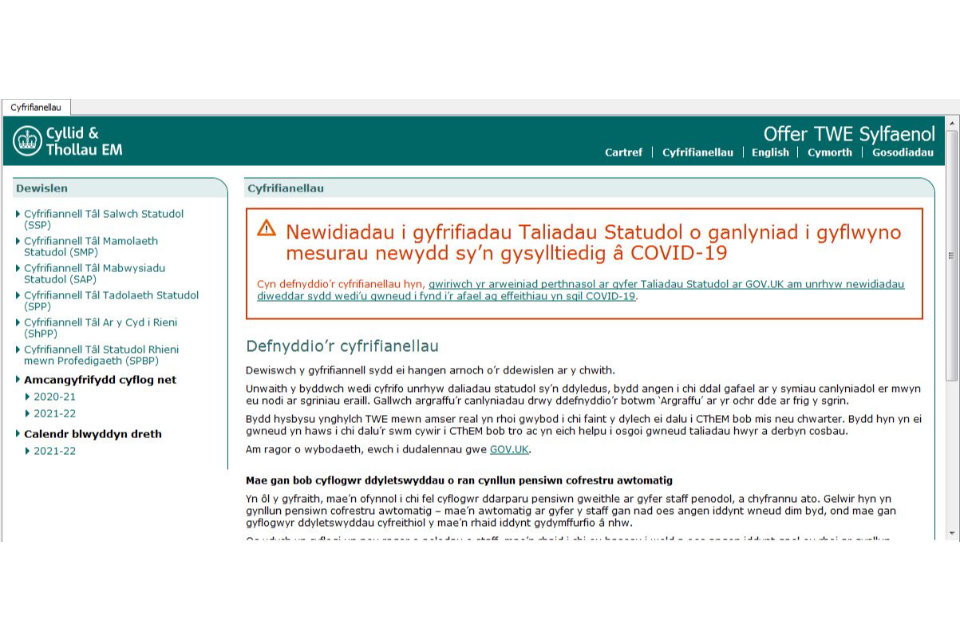
Delwedd yn dangos y Coronavirus (COVID19) - sgrin yr hyn sydd angen i chi ei wneud.
Hefyd, o fewn adran y gyfrifiannell yn yr Offer TWE Sylfaenol, mae yna gysylltiadau i’r holl ffurflenni ar gyfer y taliadau statudol y gallai fod yn rhaid i chi eu talu i’ch cyflogai.
Fel rheol, byddech yn adennill taliadau statudol drwy ddal yn ôl swm y tâl statudol yr ydych yn ei wneud, oddi wrth y didyniadau sydd arnoch, sef didyniadau treth, cyfraniadau Yswiriant Gwladol, a CIS yn achos isgontractwyr. Fodd bynnag, os nad oes gennych ddigon o ddidyniadau i dalu neu adennill y taliad statudol, efallai y byddwch yn gymwys i wneud cais am arian o flaen llaw.
Ychwanegu taliadau cyflogeion
I nodi cyflog cyflogai, mae angen i chi wneud y canlynol:
- dewis y cyflogwr o’r rhestr cyflogwyr
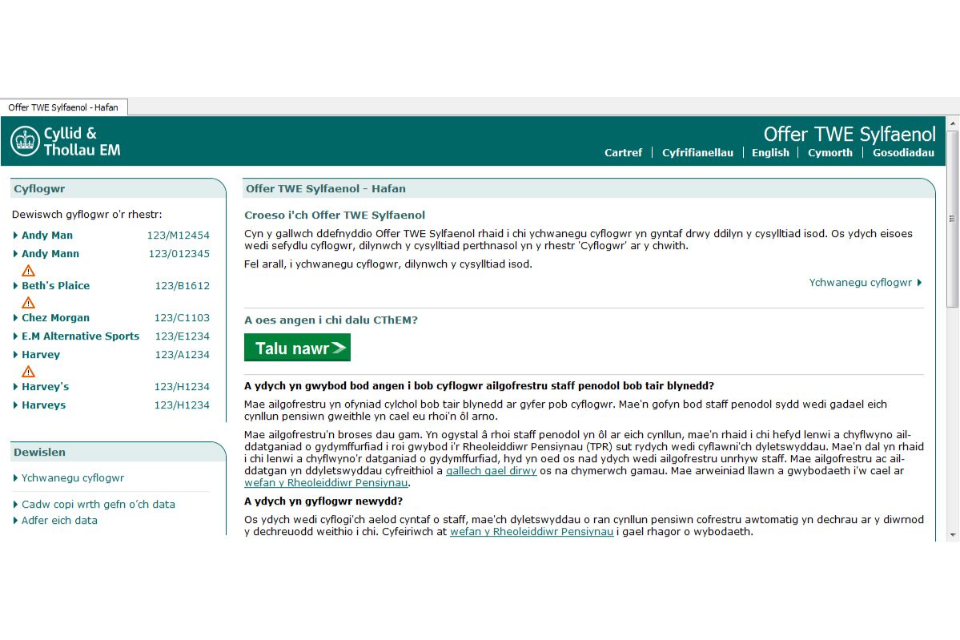
Delwedd yn dangos sgrin cyflogwr dethol.
-
gwirio’ch bod wedi dewis y flwyddyn dreth gywir – er enghraifft, os ydych yn talu cyflogau ym mlwyddyn dreth 2020 i 2021, gwnewch yn siŵr eich bod yn dewis blwyddyn dreth 2020 i 2021, fel y dangosir yn y llun nesaf
-
dewis y cysylltiad ‘rheoli cyflogeionʼ oʼr ddewislen
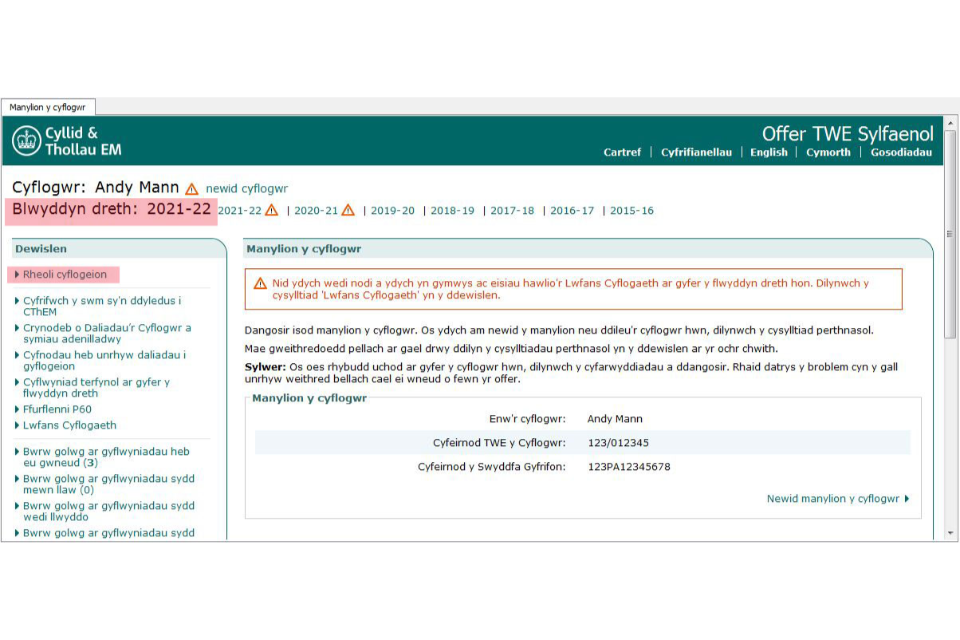
Delwedd yn dangos dewis sgrin rheoli gweithwyr.
- dewis y cyflogai y byddwch yn ei dalu o’r rhestr ‘cyflogeion cyfredolʼ
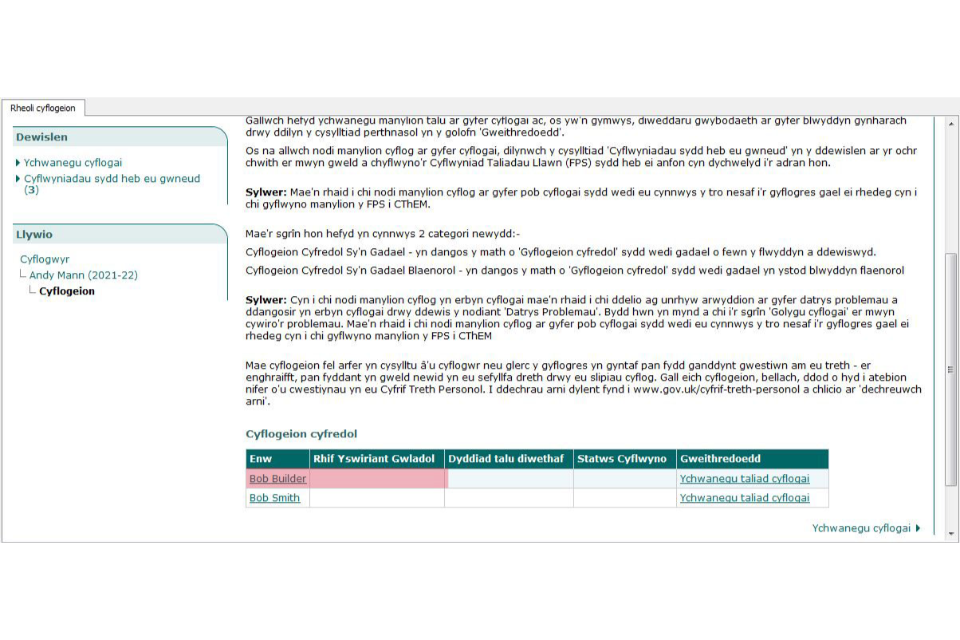
Delwedd yn dangos sgrin enw gweithiwr dethol.
- dewis y cysylltiad ‘taliadau y cyflogaiʼ oʼr ddewislen
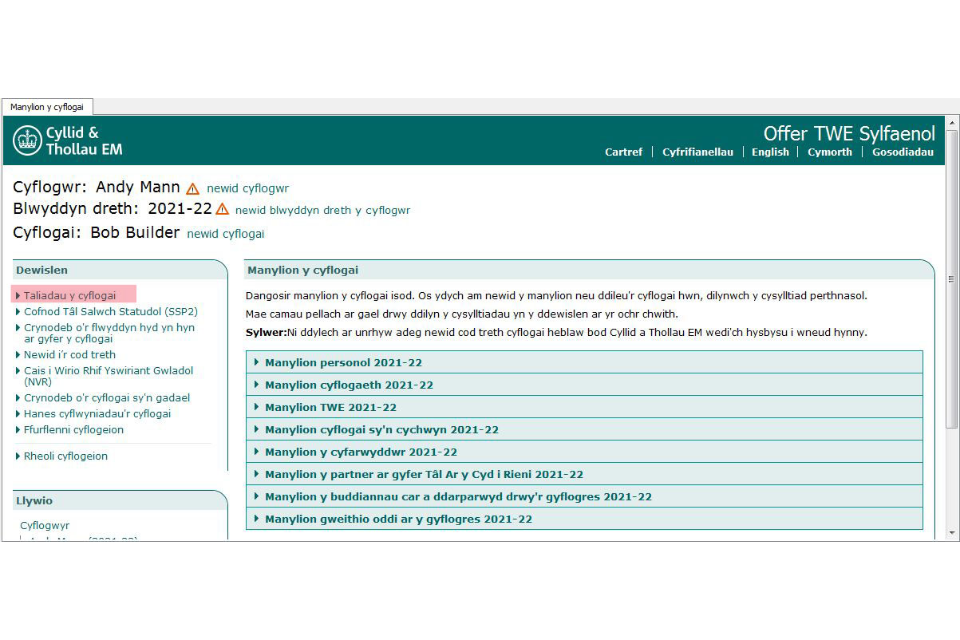
Delwedd yn dangos dolen taliadau gweithwyr dethol.
Mae 2 opsiwn ar frig y ddewislen ar ochr chwith y sgrin.
- ‘Ychwanegu taliad cyflogai’ – dewiswch yr opsiwn hwn i nodi a chyfrifo didyniadau ar gyflog cyflogai.
- ‘Ychwanegu taliad wedi’i gam-amseru i gyflogai’ – dewiswch yr opsiwn hwn os ydych yn gwneud taliad yr oedd gan gyflogai hawl iddo naill ai’n gynharach neu’n hwyrach na’r dyddiad y bydd yn cael ei dalu, er enghraifft talu goramser yr oedd gan y cyflogai hawl iddo gael ei dalu amdano mewn cyflog blaenorol neu fonws nid oes gan y cyflogai hawl iddo tan gyfnod cyflog diweddarach.
Ni fydd y rhan fwyaf o daliadau a wnewch yn cael eu cam-amseru.
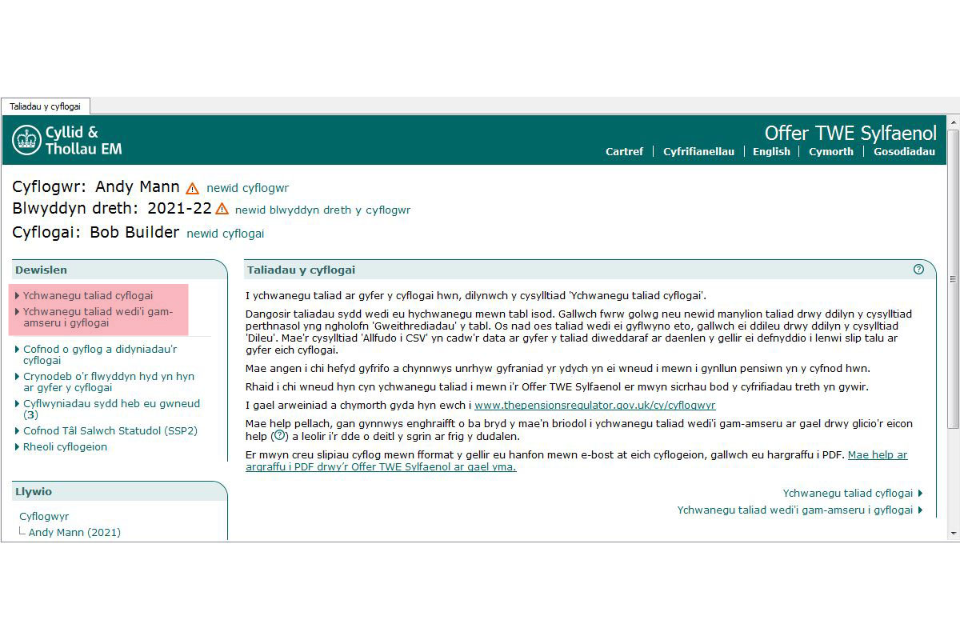
Delwedd yn dangos ychwanegu taliad gweithiwr neu sgrin talu wedi’i gam-drin.
I nodi cyflog cyflogai, dewiswch y cysylltiad ‘ychwanegu taliad cyflogai’ o’r ddewislen. Darllenwch yr arweiniad ar frig y sgrin a nodwch y manylion cyflog.
Nodwch y dyddiad y caiff y taliad ei wneud. Mae’n rhaid i’r dyddiad a nodwyd fod yn y flwyddyn dreth gyfredol, a rhaid iddo fod ar ôl y dyddiad talu diwethaf a nodwyd ar gyfer y cyflogai hwn. Defnyddiwch y dyddiad cyflog, nid y dyddiad yr ydych yn rhedeg eich cyflogres. Defnyddiwch y diwrnod cyflog arferol hyd yn oed os yw’n disgyn ar ddiwrnod nad yw’n ddiwrnod banc. Anfonwch eich FPS ar neu cyn y dyddiad talu, neu efallai y codir cosb arnoch am gyflwyno’n hwyr. Os oes gennych reswm dilys am anfon eich FPS yn hwyr, mae’n rhaid i chi dicio’r blwch cyflwyniad hwyr a rhoi eich rheswm.
Dewiswch ‘nesaf’ i fynd yn eich blaen.
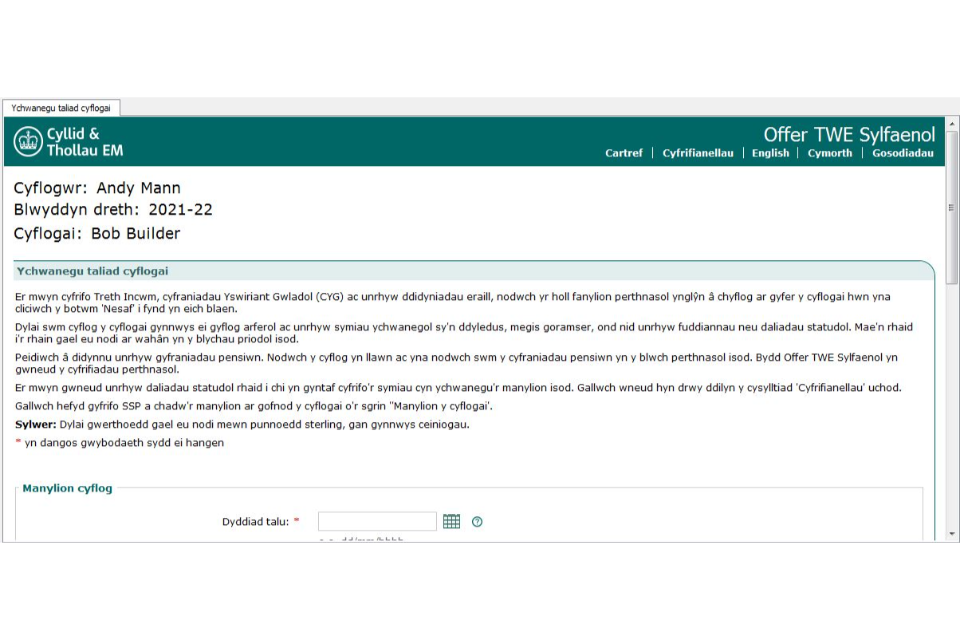
Delwedd yn dangos ychwanegu sgrin talu gweithwyr.
Fel rhan o lenwi’ch datganiad Gwybodaeth Amser Real (RTI), bydd angen i chi fewnbynnu symiau cyfraniadau pensiwn ar gyfer y cyflogai (lle bo hynny’n berthnasol) i BPT.
Pan wnaethoch sefydlu’ch cynllun pensiwn, byddwch wedi cytuno ar y canlynol â’ch darparwr:
- canran yr enillion a delir gan y cyflogwr a’r cyflogai
- pa enillion a ddefnyddir i gyfrifo cyfraniadau pensiwn (yr ‘enillion pensiynadwy’), er enghraifft, ‘enillion cymwys’, ‘cyflog sylfaenol’, neu ‘holl gyflog’
- pryd y dylid talu cyfraniadau pensiwn (y ‘dyddiad dyledus’)
Dylech ofyn i’ch darparwr pensiwn faint y dylai’ch cyfraniadau fod a phryd y dylech eu talu. Yna gallwch fewnbynnu’r wybodaeth hon yn BPT. Bydd angen i chi wybod a ddylid talu cyfraniadau o gyflog gros (a elwir yn gyffredin yn ‘drefniant cyflog net’) neu gyflog net (a elwir yn gyffredin yn ‘drefniant rhyddhad wrth y ffynhonnell’). Gwnewch yn siŵr eich bod yn gwirio hyn ac yn mewnbynnu’r cyfraniadau pensiwn gros neu net cyfatebol yn yr offeryn.
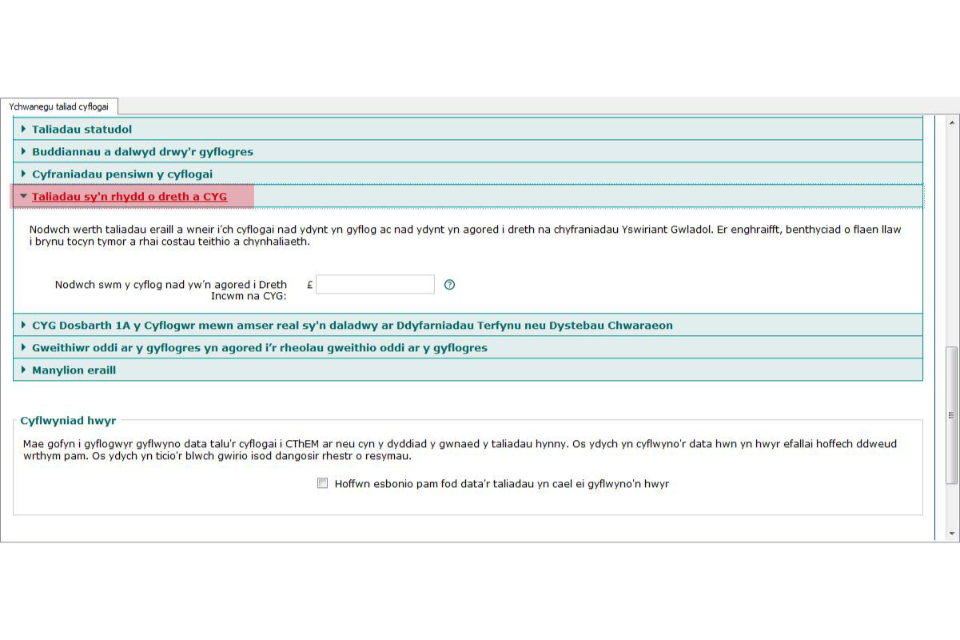
Delwedd yn dangos sgrin taliadau di-dreth a chyfraniadau Yswiriant Gwladol.
Mae sawl categori yn y rhan hon o’r adran ‘Ychwanegu taliad cyflogai’, ac mae rhai ohonynt wedi’u diweddaru o fis Ebrill 2020 ymlaen er mwyn cynnwys gwybodaeth yn Natganiad y Gyllideb yr Hydref.
Gwerth y taliadau nad ydynt yn agored i dreth na chyfraniadau Yswiriant Gwladol yn y cyfnod cyflog
Nodwch werth taliadau eraill a wneir i’ch cyflogai nad ydynt yn gyflog ac nad ydynt yn agored i dreth na chyfraniadau Yswiriant Gwladol. Peidiwch â nodi symiau trethadwy na symiau sy’n agored i gyfraniadau Yswiriant Gwladol yma. Mae rhagor o fanylion ynghylch a yw taliad naill ai’n drethadwy neu’n agored i gyfraniadau Yswiriant Gwladol, neu’r ddau beth, ar gael yn y CWG2.
Mae enghreifftiau o symiau iʼw hadrodd yn cynnwys:
- benthyciadau ymlaen llaw i brynu tocyn tymor
- rhai costau teithio a chynhaliaeth
- ffioedd parcio ceir ar gyfer teithiau syʼn ymwneud âʼr busnes
- difidendau o gyfranddaliadau
- dyfarniadau terfynu hyd at werth £30,000, a thaliadau tystebau chwaraeon hyd at werth £100,000
Taliadau statudol
Mae’r adran hon wedi’i diweddaru i gynnwys manylion y Tâl Statudol Rhieni mewn Profedigaeth a gyflwynwyd o fis Ebrill 2020 ymlaen. Mae adran y gyfrifiannell hefyd wedi’i diweddaru, i ganiatáu i chi gyfrifo’r ddau swm i’w talu i’ch cyflogai yn ogystal â’r swm y gallwch ei adennill oddi wrth CThEM.
Talu buddiannau drwy’r gyflogres
Mae’r adran hon wedi’i diweddaru i gynnwys y newidiadau i drefn Treth Car y Cwmni y bydd angen i chi, fel cyflogwr, roi gwybod amdanynt wrth dalu buddiant car cwmni drwy’r gyflogres.
- Dyddiad cofrestru cyntaf y car rydych yn ei dalu drwy’r gyflogres. Dylai hwn fod heddiw neu’n gynharach a bydd yn helpu i gyfrifo’r buddiant car cwmni cywir. Gellir gweld y dyddiad cofrestru cyntaf ar ddogfen V5C y cerbyd.
- Ffigur milltiroedd allyriadau sero. Dyma’r pellter mwyaf mewn milltiroedd y mae’n bosibl gyrru’r car heb ailwefru’r batri. Dim ond pan fo gan gar allyriadau CO2 sy’n disgyn yn yr ystod 1-50g/km y mae angen ffigur. Gellir gweld ffigur y milltiroedd allyriadau sero ar Dystysgrif Cydymffurfiaeth y cerbyd.
Cyfraniadau Yswiriant Gwladol Dosbarth 1A mewn amser real ar Ddyfarniadau Terfynu a Thaliadau Tystebau Chwaraeon
O 6 Ebrill 2020 ymlaen, bydd yn rhaid i gyflogwyr roi gwybod mewn amser real am gyfraniadau Yswiriant Gwladol Dosbarth 1A sy’n daladwy ar swm Dyfarniad Terfynu sydd dros £30,000 a swm taliad Tysteb Chwaraeon di-gytundebol neu ddi-arferol sydd dros £100,000. Mae’r maes data hwn wedi’i ychwanegu at yr Offer TWE Sylfaenol er mwyn adrodd ar y symiau hyn.
Gweithio oddi ar y gyflogres (IR35)
Cyhoeddodd Cyllideb yr Hydref 2018 y byddai gweithio oddi ar y gyflogres yn cael ei ymestyn i’r sector preifat ar gyfer sefydliadau mawr a maint canolig o fis Ebrill 2020 ymlaen. Erbyn hyn, mae cyflwyno’r mesur hwn wedi’i ohirio tan fis Ebrill 2021. Fodd bynnag, drwy ychwanegu’r faner ‘yn agored i’r rheolau gweithio oddi ar y gyflogres’ at yr Offer TWE Sylfaenol, bydd yn galluogi defnyddwyr i gofnodi pryd y mae taliad cyflogwr ar gyfer unigolyn yn agored i ddeddfwriaeth gweithio oddi ar y gyflogres.
Os yw cyflwyniad yn hwyr, mae opsiwn ar waelod y dudalen i egluro’r rheswm pam. Dyma’ch cyfle i esbonio wrth CThEM pam ei fod yn hwyr. Bydd yn cael ei ystyried cyn i gosbau gael eu codi ar eich cyfrif os yw’n briodol.
Dewiswch ‘nesaf’ i fynd yn eich blaen.
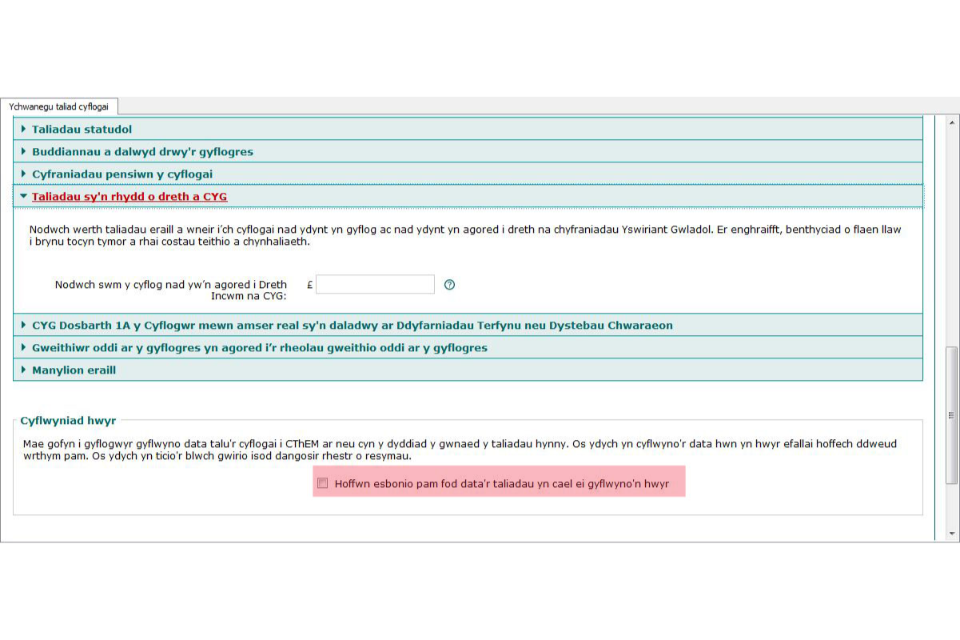
Delwedd yn dangos sgrin cyflwyniadau hwyr.
Mae’r sgrin ganlynol yn dangos y symiau rydych wedi’u nodi fel y gallwch eu gwirio. Os ydynt yn gywir, dewiswch ‘nesaf’ i arbed y manylion cyflog a chyfrifo’r didyniadau treth, CYG a benthyciadau myfyrwyr/ôl-raddedigion.
Mae hyn yn mynd â chi yn ôl i’r sgrin ‘taliadau cyflogeion’ sydd bellach wedi’i diweddaru i adlewyrchu’r taliad rydych newydd ei nodi.
Dewiswch ‘Slip cyflog’ o ganol y sgrin – fel y dangosir ar y sgrin ganlynol:
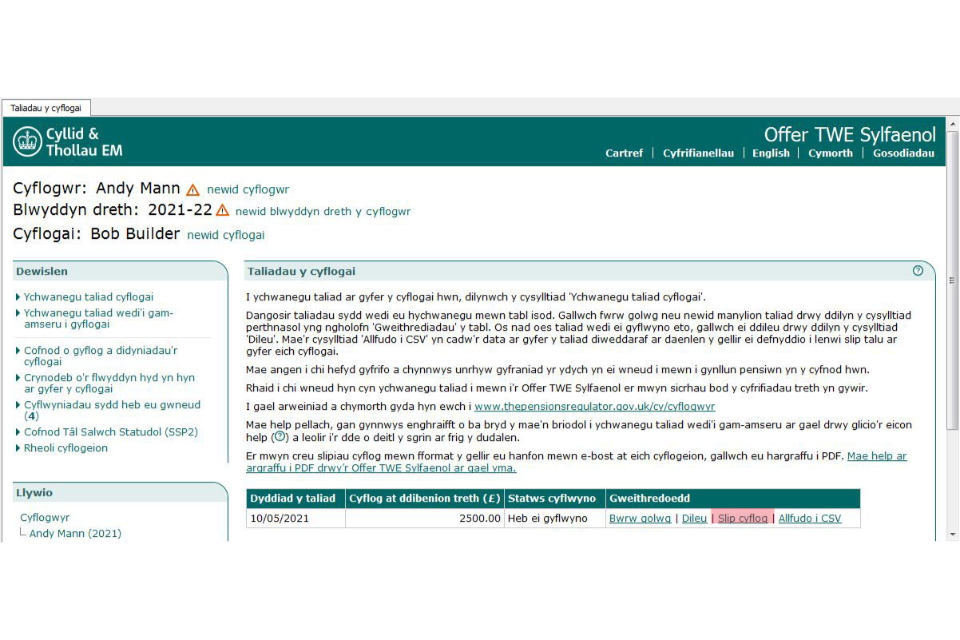
Delwedd yn dangos taliadau gweithwyr, dewiswch sgrin slipiau cyflog.
Bydd angen dangos rhai o’r manylion ar y sgrin hon ar slip cyflog eich cyflogai. Erbyn hyn, mae’r Offer TWE Sylfaenol yn eich galluogi i gynhyrchu slip cyflog ar gyfer eich cyflogeion. I wneud hyn, dewiswch yr adran ‘Slip cyflog’ (fel y dangosir ar y sgrin flaenorol). Bydd y slip cyflog yn cynnwys yr holl fanylion sydd yn yr Offer TWE Sylfaenol ar gyfer pob un o’ch cyflogeion. Fodd bynnag, ni fydd yn cynnwys yr holl fanylion y mae angen i chi eu darparu yn ôl y gyfraith.
Mae lle i chi ychwanegu’r manylion â llaw – er enghraifft, nifer yr oriau a weithiwyd yn ystod unrhyw gyfnod cyflog. Mae enghraifft o’r slip cyflog a ddarparwyd gan yr Offer TWE Sylfaenol i’w gweld ar y sgrin ganlynol:
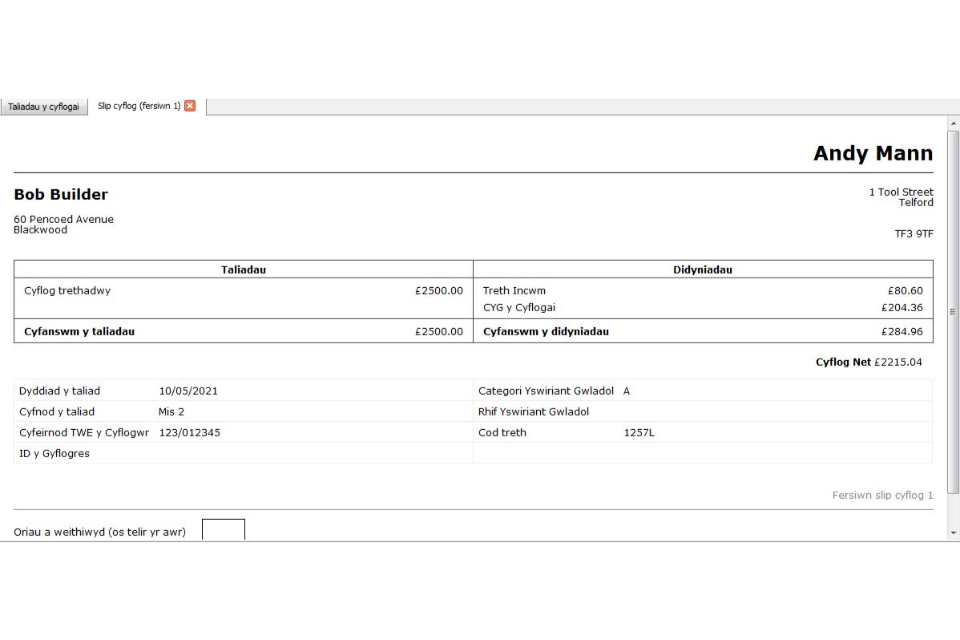
Delwedd yn dangos enghraifft slip cyflog gweithwyr.
O fis Ebrill 2021 ymlaen, rydym wedi diweddaru BPT er mwyn i gyflogwyr allu argraffu slipiau cyflog a’u hanfon at eu cyflogeion drwy e-bost. Er mwyn gwneud hyn, dewiswch y botwm “Allforio i CSV” sydd wrth ymyl y slip cyflog.
Os dewiswch ‘Bwrw golwg’ o ganol eich sgrin, bydd yn dangos manylion eich taliad y cyflogai.
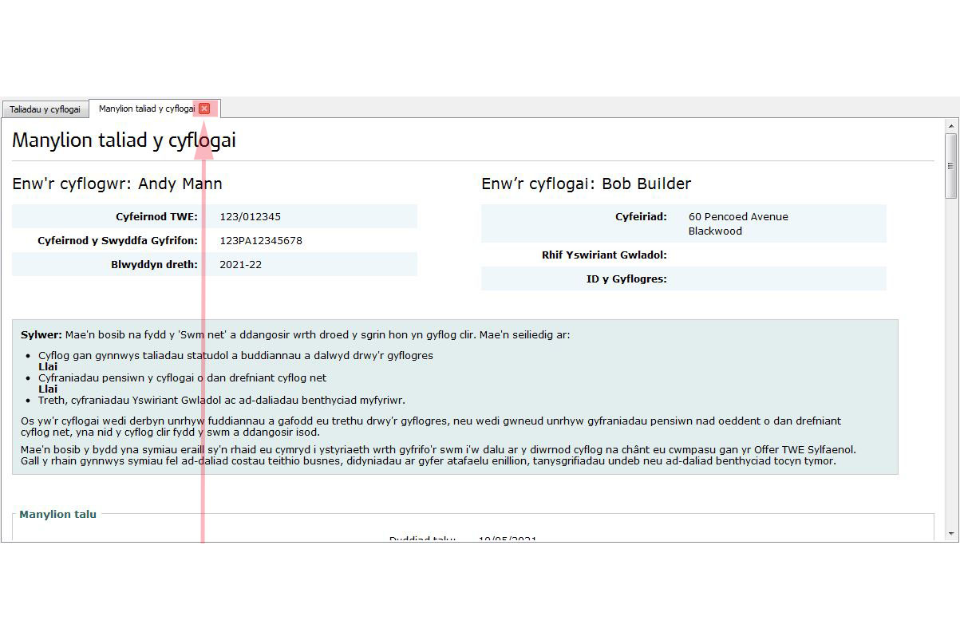
Delwedd yn dangos manylion sgrin talu gweithwyr.
Dewiswch y groes goch ‘X’ sydd wedi’i lleoli yn y tab ar frig y sgrin i gau’r sgrin ‘manylion taliad y cyflogai’.
Gwneud taliad i gyflogai arall
- dewiswch ‘cyflogeion’ o’r ddewislen llywio ar ochr chwith y sgrin
- dewiswch y cyflogai y byddwch yn ei dalu o’r rhestr ‘cyflogeion cyfredolʼ
- dilynwch y camau uchod ar gyfer gwneud taliadau i unrhyw gyflogeion sy’n weddill
Anfon gwybodaeth am y gyflogres i CThEM
Ar ôl i’r cyflogai olaf gael ei dalu, rydych nawr yn barod i anfon eich manylion cyflog i CThEM am y cyfnod cyflog hwn. Mae’n rhaid i chi anfon yr wybodaeth hon i CThEM ar neu cyn y diwrnod y byddwch yn talu’ch cyflogeion.
Cliciwch ar y cysylltiad ‘cyflwyniadau sydd heb eu gwneud’ o’r ddewislen.
Byddwch yn gweld yr holl gyflogeion rydych yn eu talu yn y cyfnod cyflog hwn.
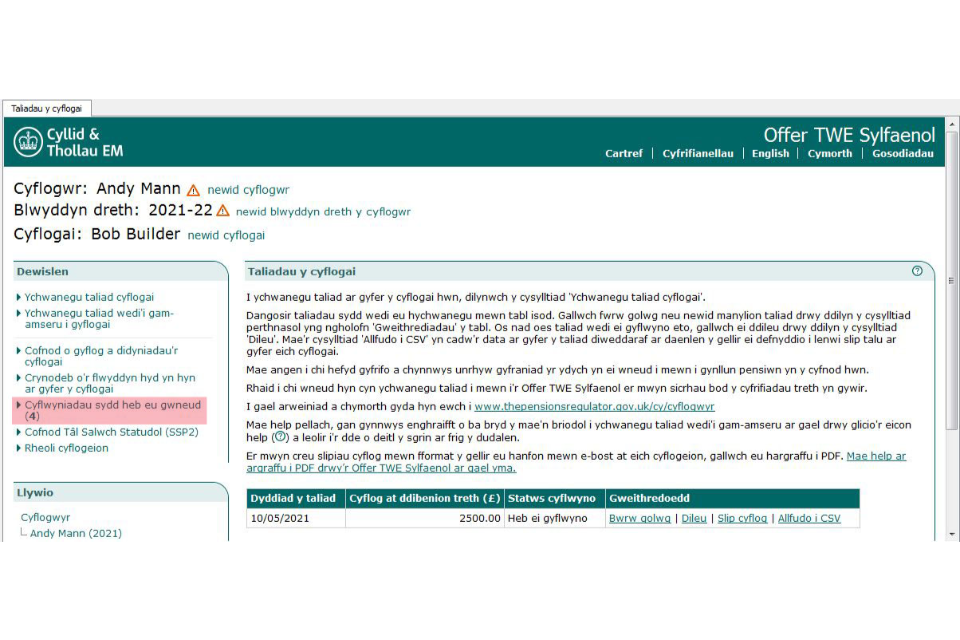
Delwedd yn dangos dolen cyflwyniadau sy’n weddill.
Gelwir y cyflwyniadau hyn yn Grynodebau Taliadau Llawn (FPS).
Mae 3 math arall o gyflwyniad:
- Crynodeb o Daliadau’r Cyflogwr (EPS)
- Cais i Ddilysu rhif Yswiriant Gwladol (NVR)
- Diweddariad Blwyddyn Gynharach (EYU)
Mae angen i bob cyflogwr ddeall canlyniadau anfon FPS i CThEM. Mae FPS yn dweud wrth CThEM y swm rydych wedi’i ddidynnu o’ch cyflogeion a dyma’r swm y mae angen i chi ei dalu i CThEM yn llawn.
Dim ond os gallwch adennill unrhyw daliadau statudol neu symiau eraill y bydd y swm sy’n ddyledus i CThEM yn cael ei leihau. Bydd angen i chi anfon EPS i wneud hyn.
Ymdrinnir â phwysigrwydd hyn mewn mwy o fanylion o dan y penawdau:
- faint sy’n rhaid i mi ei dalu i CThEM?
- dweud wrth CThEM na wnaethoch dalu unrhyw gyflogau staff mewn mis treth cyfan
Mae angen i chi ddewis y cysylltiad ‘anfon yr holl gyflwyniadau sydd heb eu cyflwyno’ o’r ddewislen ar ochr chwith y sgrin.
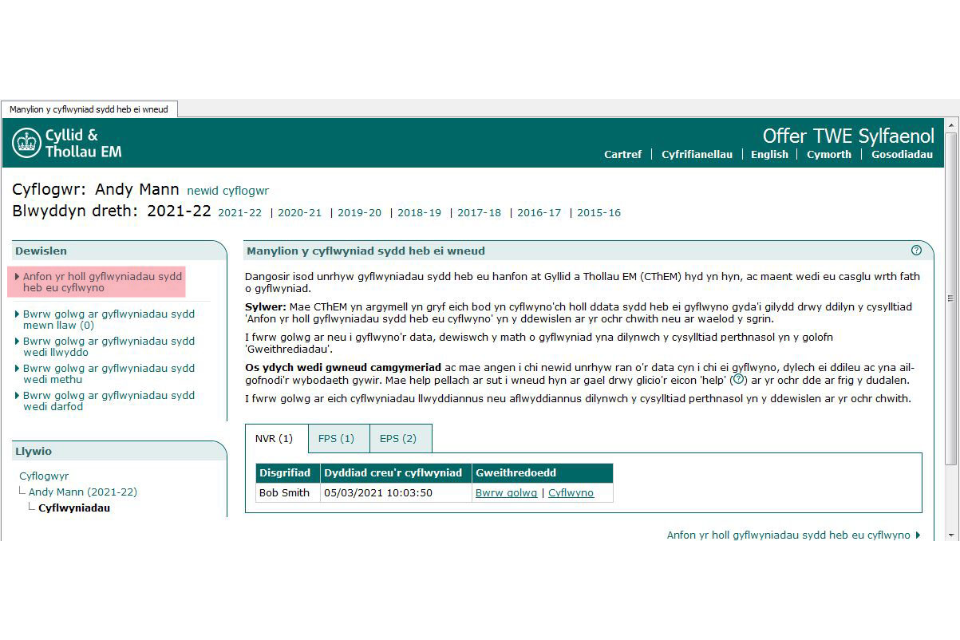
Delwedd yn dangos anfon yr holl ddolen cyflwyniadau sy’n weddill.
Dewiswch ‘nesaf’ i fynd yn eich blaen.
Yna, byddwch ar y sgrin ‘dilysu cyflwyniad’ lle y bydd angen i chi nodi’ch Dynodydd Defnyddiwr (ID) a’ch Cyfrinair ac yna dewis ‘Nesaf’.
Efallai y byddwch yn adnabod y rhain fel Dynodydd Defnyddiwr (ID) a Chyfrinair ar gyfer Porth y Llywodraeth.
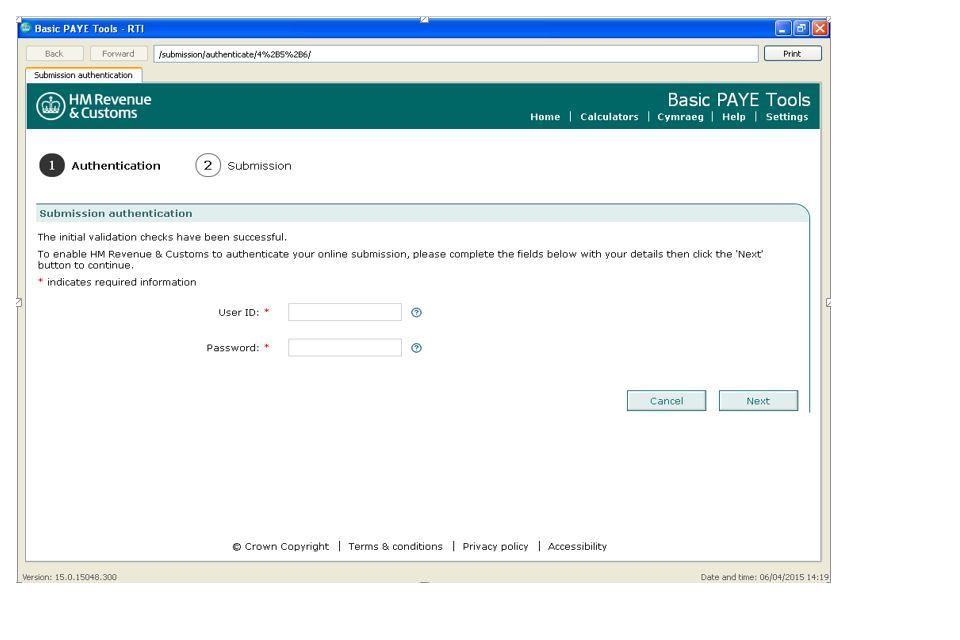
Delwedd yn dangos sgrin dilysu cyflwyniad.
Mae’r sgrin nesaf yn dangos bod y neges yn y broses o gael ei hanfon i Borth y Llywodraeth.
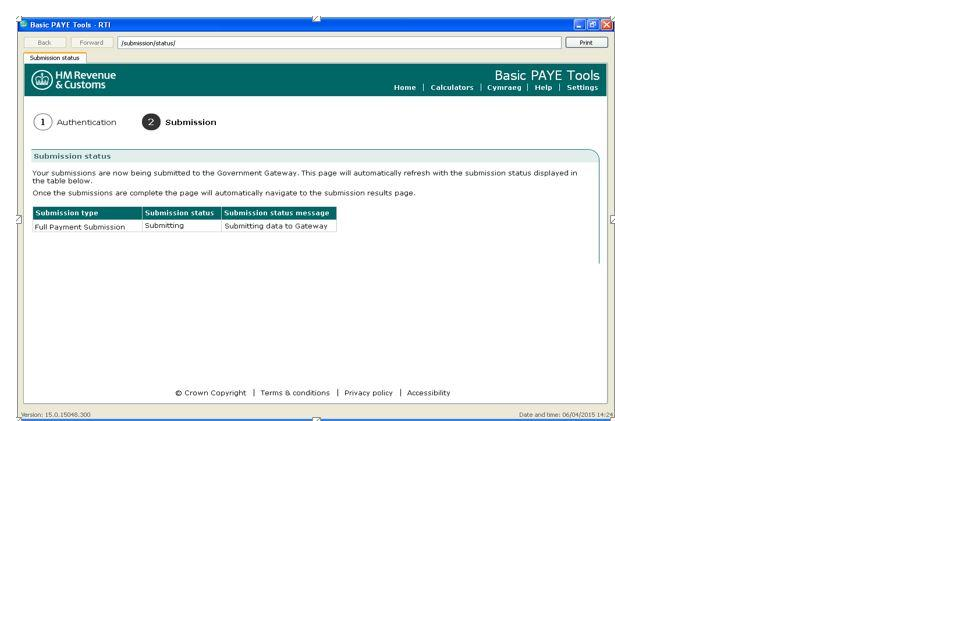
Delwedd yn dangos sgrin statws cyflwyno.
Yna, dylech gael y neges o lwyddiant canlynol i gadarnhau bod y cyflwyniad wedi cyrraedd.
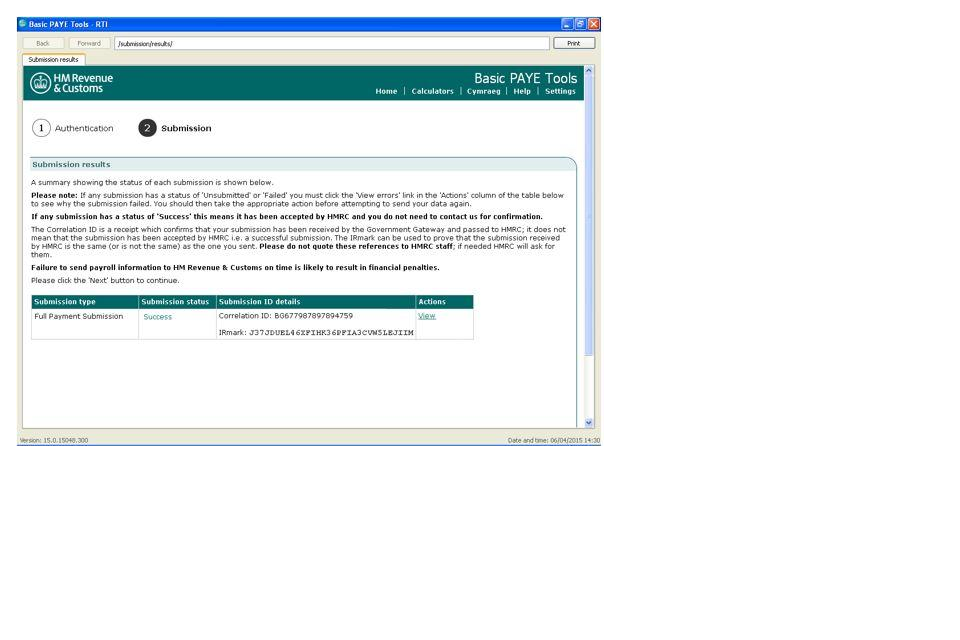
Delwedd yn dangos neges llwyddiant cyflwyno.
Os bydd eich cyflwyniad yn methu ar hyn o bryd ac na allwch ei ddileu a chyflwyno cywiriad, bydd angen i chi gysylltu â ni.
Ychwanegu taliad wediʼi gam-amseru i gyflogai
O’r sgrin ʽmanylion y cyflogwr’ dewiswch ʽrheoli cyflogeion’ o chwith uchaf y sgrin.
Mae hyn yn mynd â chi i’r sgrin ‘rheoli cyflogeion’ a ddangosir isod.
Maeʼr tabl yng nghanol y sgrin yn rhestruʼch holl gyflogeion cyfredol. Dewiswch enw’r cyflogai rydych am ei weld. Yn yr enghraifft hon, rydym wedi uwcholeuo’r cyflogai ar gyfer y cyflogwr Andy Mann.
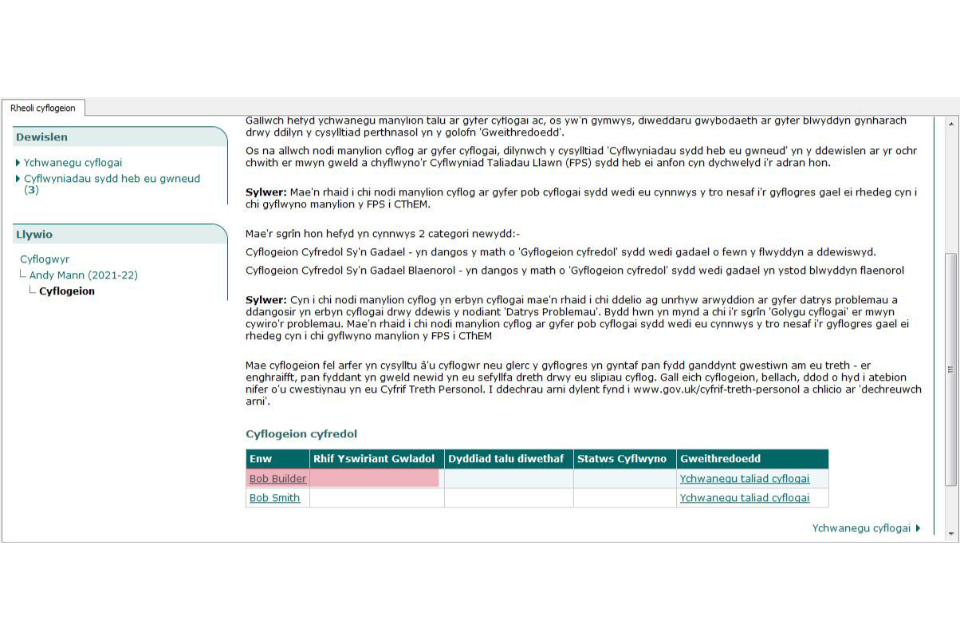
Delwedd yn dangos ychwanegu sgrin talu gweithwyr wedi’i cham-drin.
Mae hyn yn mynd â chi i’r sgrin ʽmanylion y cyflogaiʼ a ddangosir isod.
Cyn i chi wneud taliad wedi’i gam-amseru, bydd angen i chi wneud nodyn o’r wybodaeth ganlynol i’ch cyflogai a hynny o’r manylion yn yr adrannau a amlygir isod:
- cod treth
- amlder cyflog
- llythyr Yswiriant Gwladol
Yna, dewiswch ‘Taliadau y cyflogai’ oʼr ddewislen ar y chwith.
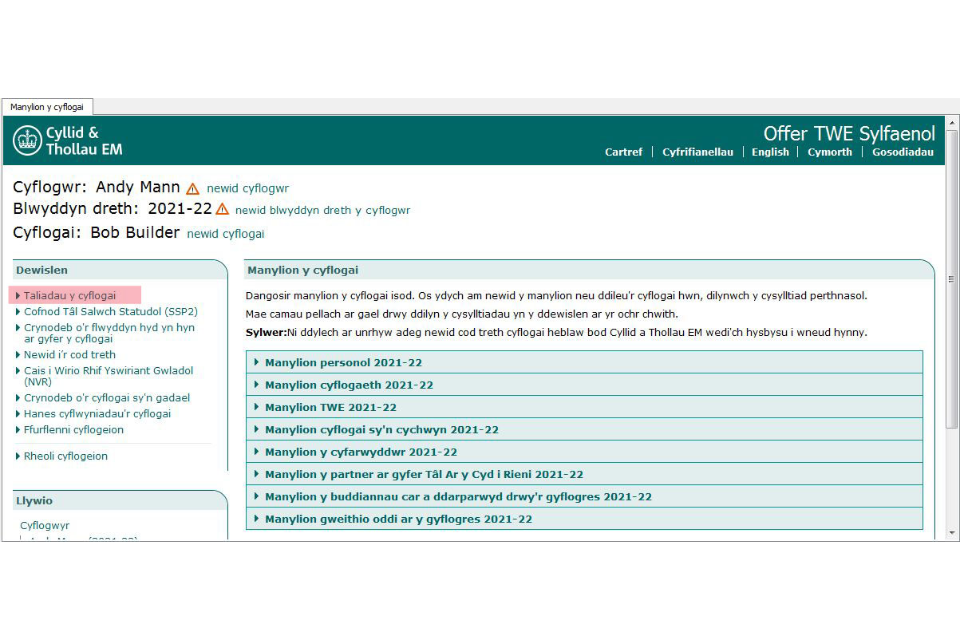
Delwedd yn dangos dolen taliadau gweithwyr dethol.
Darllenwch yr arweiniad ar ochr dde’r sgrin ‘Taliadau y cyflogai’.
Mae arweiniad pellach y dylid ei ddarllen ar gyfer taliadau sydd wedi eu cam-amseru. I ddod o hyd i’r wybodaeth, dewiswch y symbol marc cwestiwn (?).
Dewiswch ʽychwanegu taliad wedi’i gam-amseru i gyflogai’ oʼr ddewislen ar y chwith.
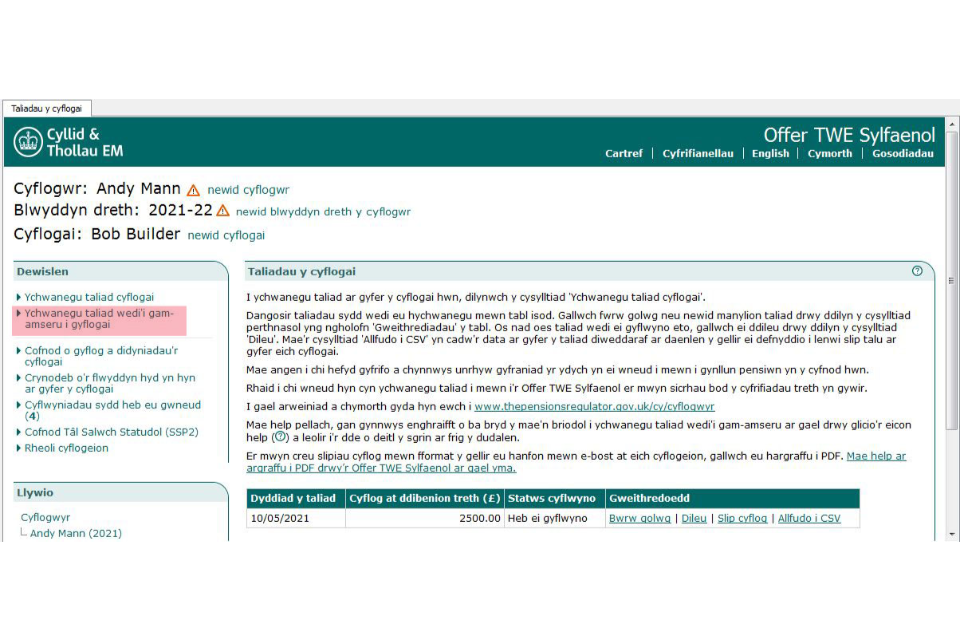
Delwedd yn dangos ychwanegu sgrin talu gweithwyr wedi’i cham-drin.
Mae’r sgrin ‘math o newid’ nawr yn ymddangos. Dangosir 3 opsiwn, mae angen i chi ddewis yr ail opsiwn.
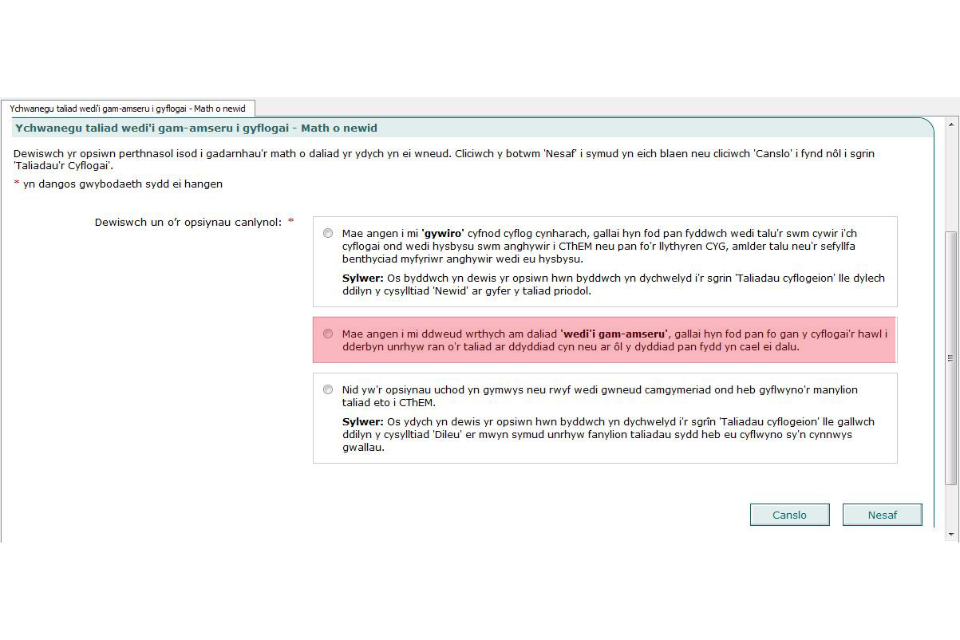
Delwedd yn dangos y math o sgrin newid.
Darllenwch yr arweiniad ar frig y sgrin, yn enwedig yr enghreifftiau a ddangosir yn y ‘?’ a nodwch y dyddiad talu.
Dewiswch nifer y rhandaliadau o’r gwymplen. Eglurir ystyr rhandaliadau yn yr help ar y sgrin.
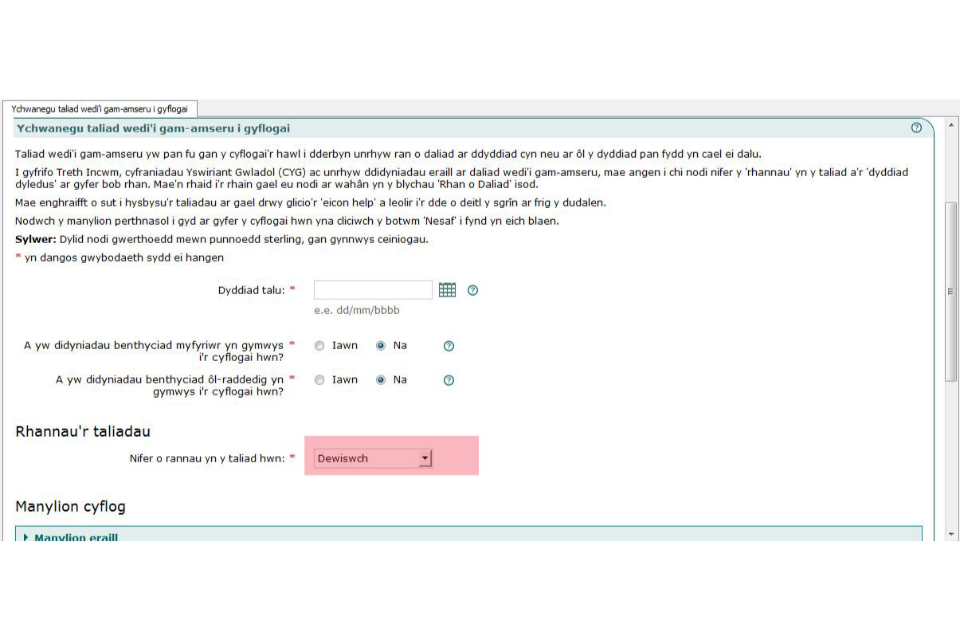
Delwedd yn dangos nifer y dewis rhannau talu.
Nodwch fanylion y taliad.
Dewiswch y blychau tic dim ond pan fyddwch yn cael arian yn ôl gan eich cyflogai, er enghraifft, gordaliad cyflog/goramser. Os felly, ticiwch y ddau flwch.
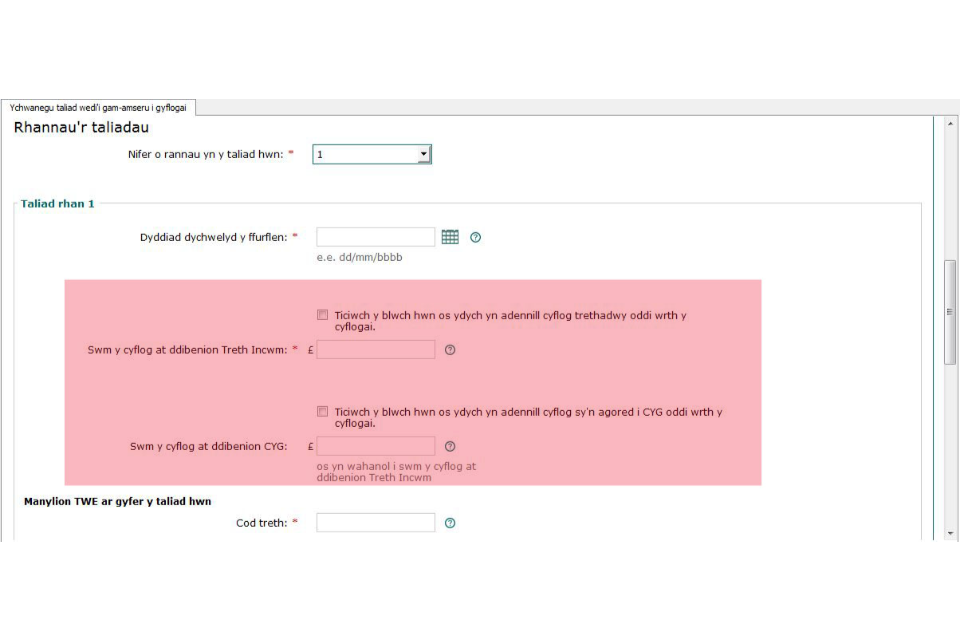
Image showing details of payment screen.
Os yw cyflwyniad yn hwyr, mae opsiwn ar waelod y dudalen i egluro’r rheswm pam. Dyma’ch cyfle i esbonio’r rheswm wrth CThEM pam ei fod yn hwyr. Bydd yn cael ei ystyried cyn i gosbau gael eu codi i’ch cyfrif os yw’n briodol.
Dewiswch ‘nesaf’ i fynd yn eich blaen.
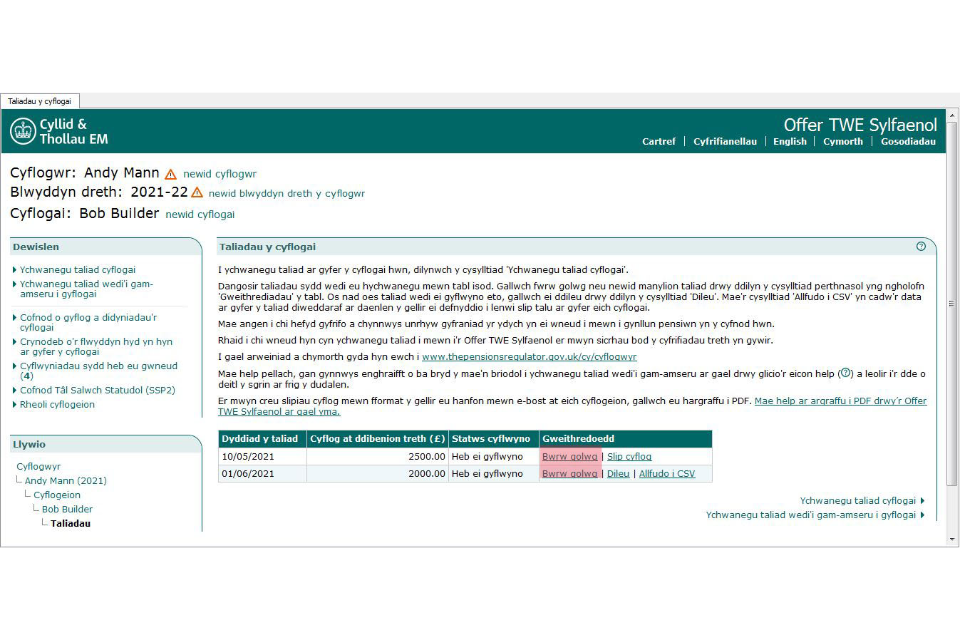
Delwedd yn dangos sgrin cyflwyno hwyr.
Mae’r sgrin ganlynol yn dangos y symiau rydych wedi’u nodi fel y gallwch eu gwirio. Os ydynt yn gywir, dewiswch ‘nesaf’ i arbed y manylion cyflog a chyfrifo’r dreth, CYG a didyniadau benthyciadau myfyrwyr/ôl-raddedigion.
Mae hyn yn mynd â chi yn ôl i’r sgrin ‘taliadau y cyflogai’ sydd nawr wedi’i diweddaru i adlewyrchu’r taliad rydych newydd ei nodi.
Dewiswch ‘bwrw golwg’ o ganol y sgrin, fel y dangosir:
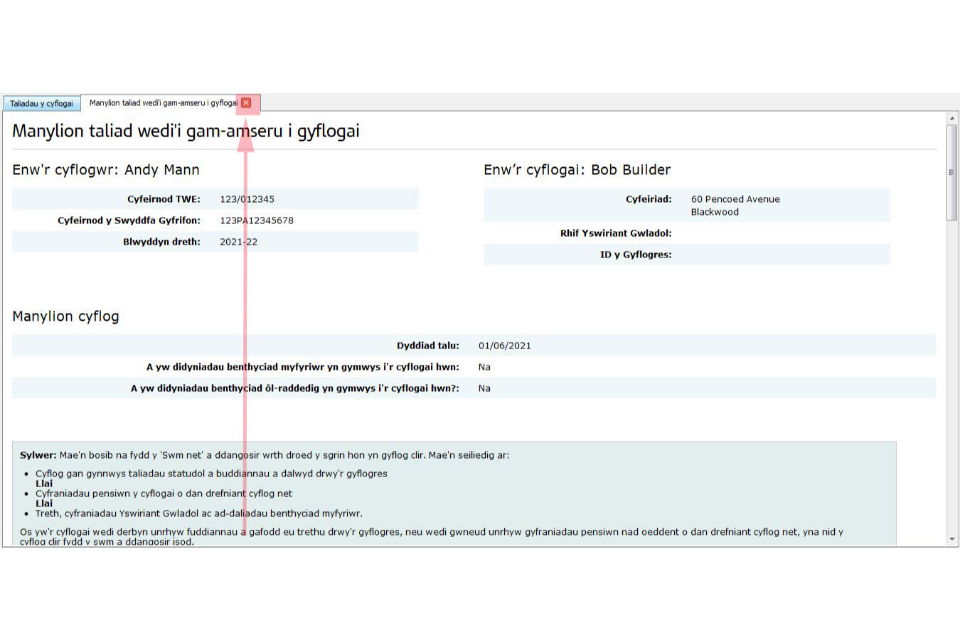
Delwedd yn dangos gweld sgrin taliadau gweithwyr.
Bydd hyn yn dangos ‘manylion taliad wedi’i gam-amseru i gyflogai’.
Bydd angen dangos rhai o’r manylion ar y sgrin hon ar slip cyflog eich cyflogai, y mae bellach fodd ei baratoi drwy’r Offer TWE Sylfaenol.
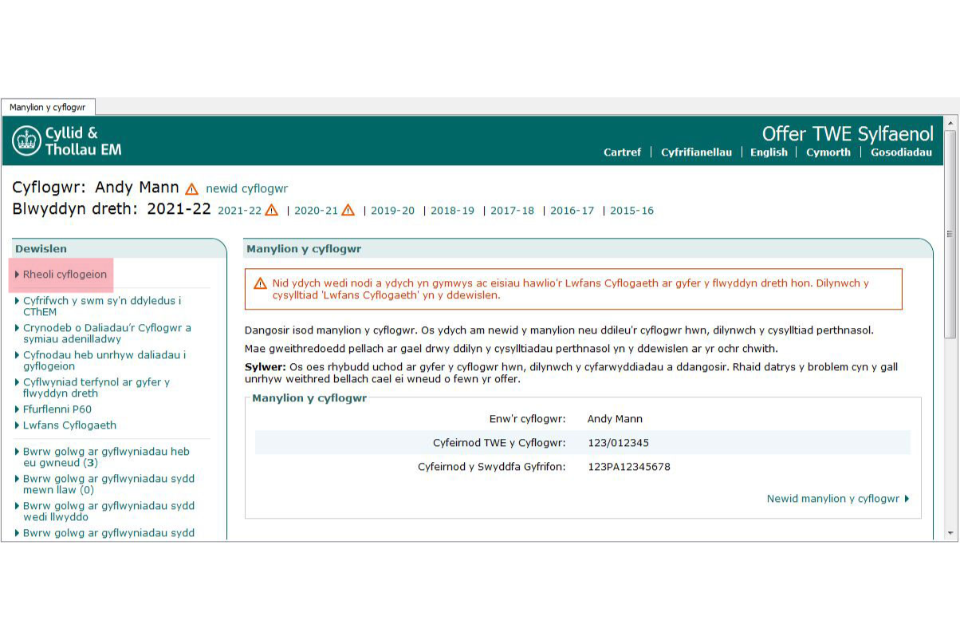
Delwedd yn dangos manylion sgrin talu gweithwyr wedi’i cham-drin.
Dewiswch y groes goch ‘X’ sydd wedi’i lleoli yn y tab ar frig y sgrin i gau’r sgrin ‘manylion taliad y cyflogai’.
Diwygio neu gywiro manylion taliad cyflogai
I ddiwygio neu gywiro manylion taliad cyflogai sydd eisoes wedi eu hanfon i CThEM, dewiswch ‘rheoli cyflogeion’ oʼr ddewislen ar y chwith.
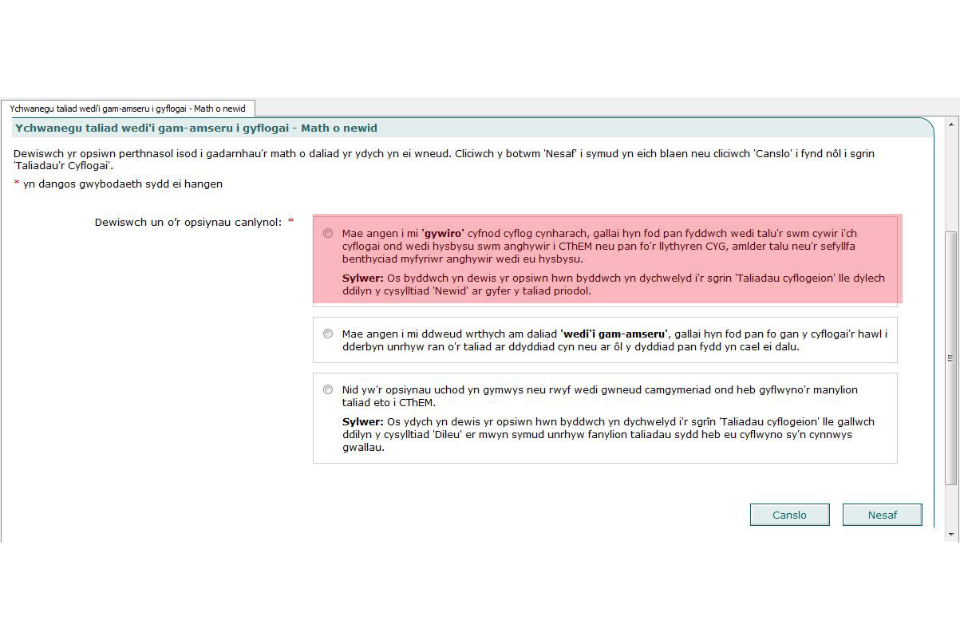
Delwedd yn dangos newid neu gywiro sgrin talu cyflogai.
Dewiswch y cyflogai rydych am ddiwygio/cywiro ei gyflog. Dewiswch y cysylltiad ‘taliadau y cyflogai’ o’r ddewislen. O’r tabl yn y canol, dewiswch ‘newid’ ar gyfer y taliad rydych am ei ddiwygio.
Mae’r sgrin ‘math o newid’ nawr yn ymddangos. Dangosir 3 opsiwn ac mae angen i chi ddewis yr opsiwn cyntaf.
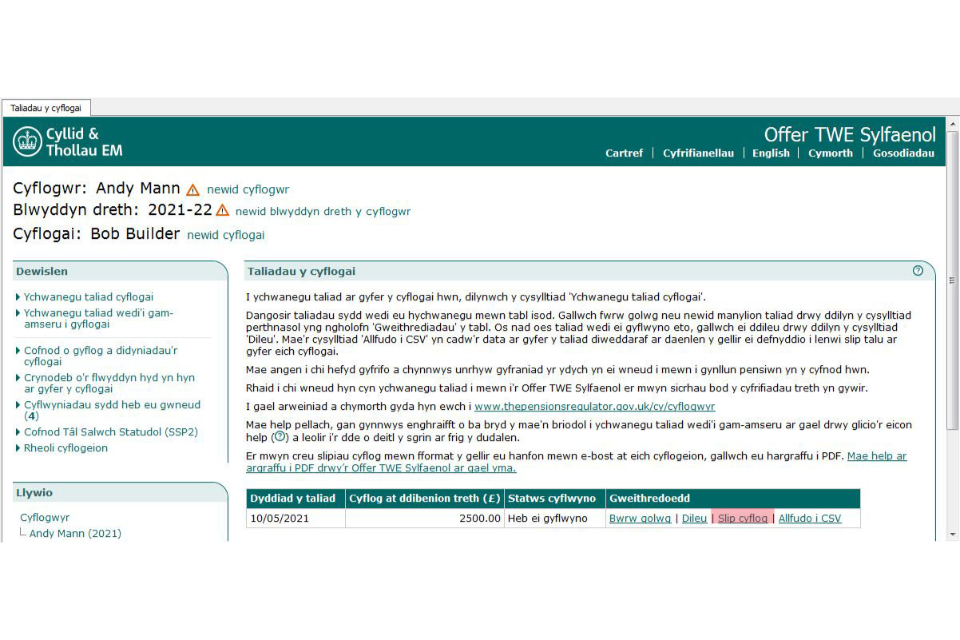
Delwedd yn dangos dewis math o sgrin newid.
Dewiswch ‘nesaf’ i fynd yn eich blaen.
Darllenwch yr arweiniad ar frig y sgrin a nodwch y manylion diwygiedig.
Dewiswch ‘nesaf’ i fynd yn eich blaen.
Mae’r sgrin ganlynol yn dangos y symiau rydych wedi’u nodi fel y gallwch eu gwirio. Os ydynt yn gywir, dewiswch ‘nesaf’ i gadw’r manylion cyflog a chyfrifo’r didyniadau treth, CYG a benthyciad myfyriwr neu ôl-raddedig.
Mae hyn yn mynd â chi yn ôl i’r sgrin ‘taliadau y cyflogai’ sydd bellach wedi’i diweddaru i adlewyrchu’r taliad rydych newydd ei nodi.
Nodwch ddyddiad y taliad rydych wedi’i newid. Dewiswch ‘bwrw golwg’ o ganol y sgrin, fel y dangosir isod:
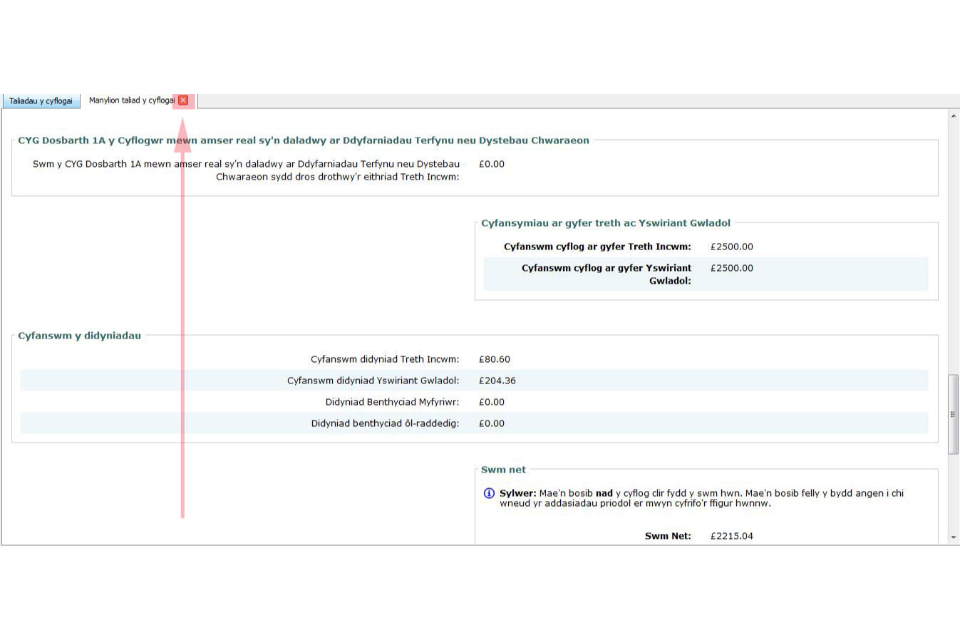
Delwedd yn dangos adnabod sgrin newid taliad dyddiad.
Os yw’ch newid dim ond ar gyfer treth yr ydych wedi’i hadrodd yn anghywir, gallwch ddiwygio’r swm ac anfon yr FPS diwygiedig i CThEM. Fodd bynnag, os yw’ch newid am CYG wedi’i adrodd yn anghywir, bydd yn rhaid i chi nodi’r mis y digwyddodd y gwall a llenwi FPS diwygiedig ar gyfer pob mis hyd at y mis presennol yr adroddir arno.
Bydd hyn yn dangos ‘manylion taliad y cyflogai’.
Bydd angen dangos rhai o’r manylion ar y sgrin hon ar slip cyflog eich cyflogai, y mae bellach fodd ei gynhyrchu drwy’r Offer TWE Sylfaenol.
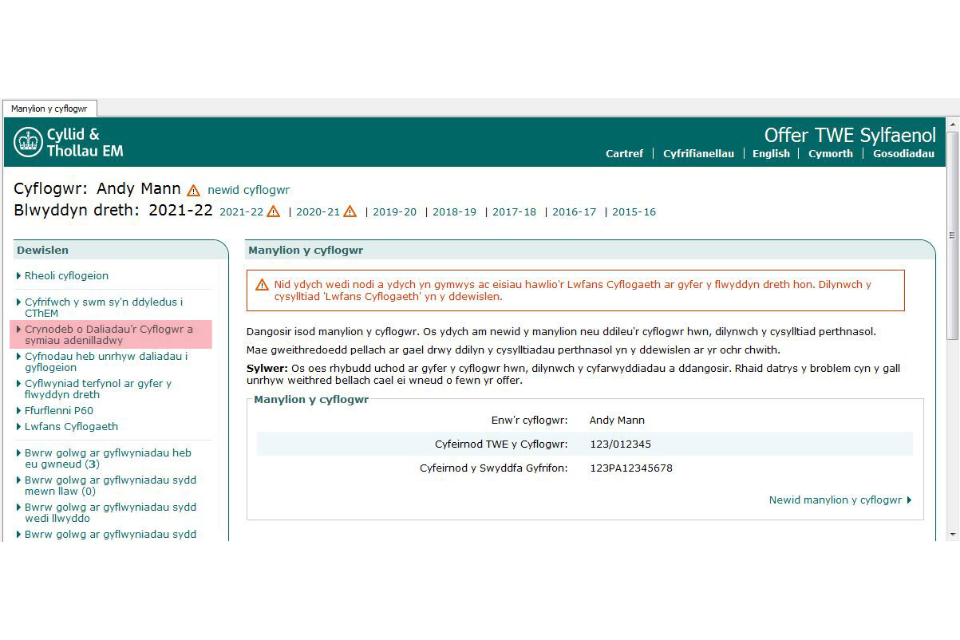
Delwedd yn dangos manylion sgrin talu gweithwyr.
Dewiswch y groes goch ‘X’ sydd wedi’i lleoli yn y tab ar frig y sgrin i gau’r sgrin ‘manylion taliad y cyflogai’.
Nid yw diwygio agweddau ar daliad cynharach cyflogai’n creu FPS heblaw pan fydd yn gywiriad i’r taliad terfynol. Yn yr achos hwnnw, bydd y system yn creu FPS wedi’i gywiro.
5. Cyfrifo faint iʼw dalu i CThEM bob mis
Yn yr adran hon, mae arweiniad ar y canlynol:
- ar ddiwedd y mis treth
- cyfrifo symiau adenilladwy ar gyfer y mis treth
- nodi symiau adenilladwy
- cyfrifo’r swm sy’n ddyledus i CThEM
- bwrw golwg dros y Cofnod o Daliadau’r Cyflogwr
- anfon yr EPS
- diwygio neu gywiro symiau adenilladwy
Mae CThEM yn disgwyl i gyflogwr dalu swm llawn y didyniadau (treth, CYG a didyniadau benthyciadau myfyrwyr/ôl-raddedig) a ddangosir ar yr FPS ar gyfer y ‘mis treth’ llai unrhyw addasiadau a hawlir ar yr EPS gan gynnwys unrhyw Lwfans Cyflogaeth sy’n ddyledus.
‘Mis treth’ yw cyfnod sy’n rhedeg o’r 6ed o un mis calendr i’r 5ed o’r mis calendr nesaf, er enghraifft 6 Chwefror i 5 Mawrth.
Mae’n ofynnol i’r rhan fwyaf o gyflogwyr dalu CThEM bob mis. Mae hyn yn golygu bod yn rhaid i’r cyflogwr dalu CThEM swm llawn y didyniadau a ddangosir ar yr FPS, er enghraifft, ar gyfer mis 1 (6 Ebrill i 5 Mai) erbyn y 19eg o fis 2, hynny yw 19 Mai (neu’r 22ain os gwneir y taliad yn electronig).
Mae rhai cyflogwyr yn gymwys i dalu CThEM bob chwarter. Mae hyn yn golygu bod yn rhaid i’r cyflogwr dalu swm llawn y didyniadau a ddangosir ar yr FPS i CThEM – er enghraifft, ar gyfer misoedd 1, 2 a 3, erbyn y 19eg o fis 4 (neu’r 22ain os gwneir y taliad drwy ddull electronig). Mae’n rhaid i chi gysylltu â CThEM os ydych o’r farn eich bod yn gymwys i dalu bob chwarter. Dim ond gydag awdurdod CThEM y cewch wneud hynny.
Mae’n dal yn ofynnol i gyflogwyr sy’n talu CThEM bob chwarter naill ai anfon:
- FPS bob tro y byddant yn talu eu cyflogeion
- EPS os na fydd taliad yn cael ei wneud i gyflogeion mewn mis treth cyfan
Nid yw’r gofyniad i adrodd data cyflogres naill ai ar neu cyn dyddiad cyflog yn newid, fodd bynnag yn aml, mae angen i chi dalu’r didyniadau i CThEM.
Mae’r ‘Cofnod o Daliadau’r Cyflogwr’ yn cymryd gwybodaeth o fanylion cyflog pob cyflogai ac yn dangos faint y mae angen i chi dalu CThEM bob mis.
Ar ddechrau’r flwyddyn dreth, mae’r ‘Cofnod o Daliadau’r Cyflogwr’ yn wag. Mae’n rhaid i chi ei lenwi am bob mis treth. Does dim ots os nad oeddech:
- yn defnyddio BPT ar ddechrau’r flwyddyn dreth
- yn anfon gwybodaeth am y gyflogres mewn Amser Real ar ddechrau’r flwyddyn dreth
- yn gyflogwr ar ddechrau’r flwyddyn dreth
Mae’n rhaid i chi barhau i’w lenwi am bob mis treth. Bydd hyn yn sicrhau bod y ‘Cofnod o Daliadau’r Cyflogwr’ yn dangos y swm cywir a bod gan CThEM yr un ffigurau.
Mae’n rhaid i chi greu cofnod ar gyfer pob mis treth hyd yn oed os nad oes cyflog yn ystod y cyfnod hwnnw. Felly, ar gyfer cyflogwr pan nad oes cyflogeion yn cael eu talu tan fis 3 o’r flwyddyn dreth, rhaid i chi greu cofnodion ‘DIM’ ar gyfer misoedd 1 a 2 yn gyntaf.
Ar ddiwedd y mis treth
Mae mis treth 1 yn cwmpasu’r cyfnod o 6 Ebrill i 5 Mai.
Ar ôl i chi dalu cyflog y staff diwethaf ar gyfer mis treth 1, ond cyn 19 Mai, mae angen i chi barhau â’r camau canlynol.
Cyfrifo symiau adenilladwy ar gyfer y mis treth
Dysgu am unrhyw symiau adenilladwy
Mae’n bosibl y byddwch yn gallu lleihau’r swm sy’n daladwy i CThEM o ran:
- Tâl Mamolaeth Statudol (SMP) wedi’i adennill ac efallai y bydd iawndal yn ddyledus
- Tâl Mabwysiadu Statudol (SAP) wedi’i adennill ac efallai y bydd iawndal yn ddyledus
- Tâl ar y Cyd i Rieni (ShPP) wedi’i adennill ac efallai y bydd iawndal yn ddyledus
- Tâl Tadolaeth Statudol (SPP) wedi’i adennill ac efallai y bydd iawndal yn ddyledus
- Tâl Statudol Rhieni mewn Profedigaeth (SPBP) wedi’i adennill ac efallai y bydd iawndal yn ddyledus
- didyniadau CIS wedi’u tynnu o’ch taliadau fel isgontractwr os yw’ch busnes yn gwmni cyfyngedig
Dysgu faint sy’n adenilladwy
Os gwnaethoch dalu SMP, SAP, ShPP, SPBP neu SPP i staff yn ystod y mis treth, mae’n rhaid i chi ddefnyddio’r gyfrifiannell briodol i gyfrifo faint o’r taliad statudol hwnnw y gallwch ei adennill a swm unrhyw iawndal. Gwnewch nodyn o’r symiau.
Mae modd cyrraedd yr holl gyfrifianellau yn yr Offer TWE Sylfaenol drwy ddefnyddio’r cysylltiad ‘Cyfrifianellau’ ar frig y sgrin gartref.
Nodi symiau adenilladwy
Os nad oes gennych unrhyw symiau adenilladwy, ewch i’r adran cyfrifo’r swm sy’n ddyledus i CThEM.
Os oes gennych symiau adenilladwy,
O’r hafan:
- dewiswch y cyflogwr o’r ‘rhestr cyflogwyr’
- dewiswch y cysylltiad ’Crynodeb o Daliadau’r Cyflogwr a symiau adenilladwy’ o’r ddewislen
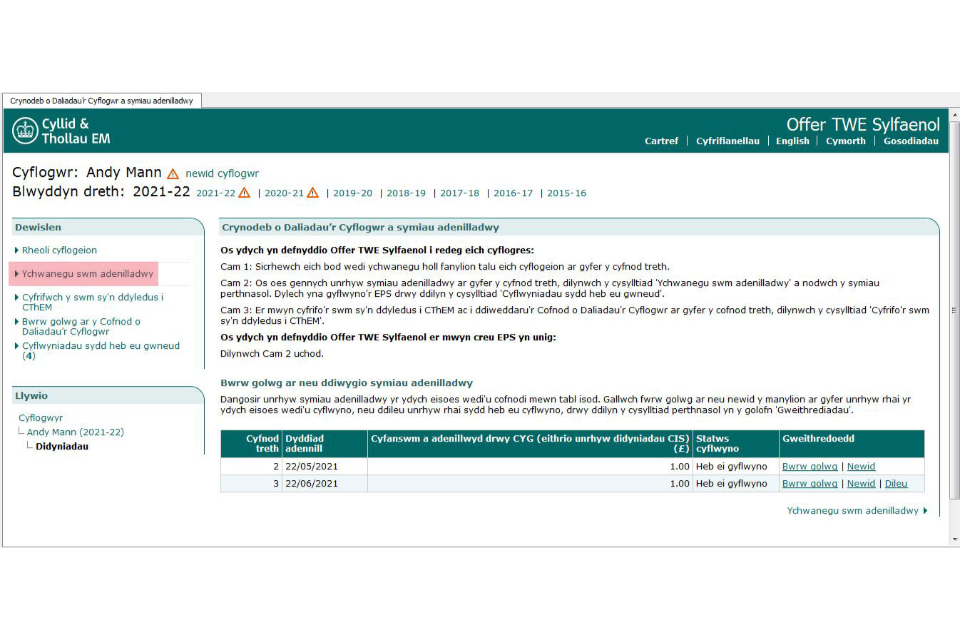
Delwedd yn dangos crynodeb taliad cyflogwr a sgrin symiau adferadwy.
- dewiswch y cysylltiad ʽychwanegu swm adenilladwyʼ oʼr ddewislen
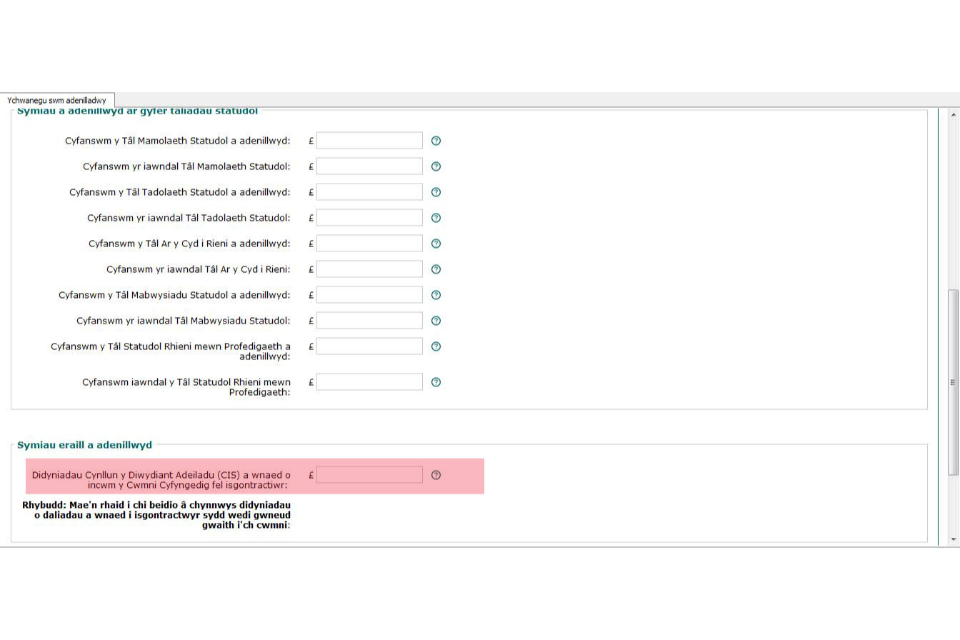
Delwedd yn dangos ychwanegu sgrin swm adferadwy.
- nodwch y ‘dyddiad adennill’. Dylai hwn fod y diwrnod olaf ym mis treth 1 pan dalwyd cyflogau
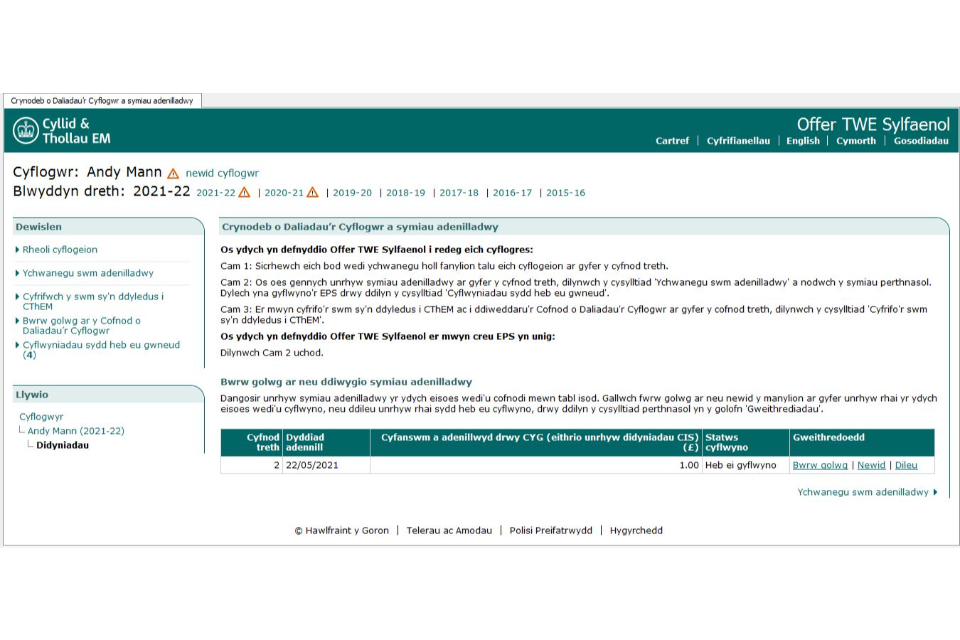
Delwedd yn dangos y sgrin dyddiad adfer.
Os ydych yn hawlio didyniadau CIS fel y dangosir yn y blwch coch, dim ond os yw’ch busnes yn gwmni cyfyngedig sy’n gweithredu o fewn y diwydiant adeiladu y dylech roi cofnod. Gallwch osod unrhyw ddidyniadau CIS a dynnwyd o daliadau’r cwmni ar gyfer gwaith adeiladu yn erbyn rhwymedigaethau’r cwmni ei hun ar gyfer TWE, CYG a didyniadau CIS o’ch isgontractwyr eich hun. Os nad yw’ch busnes yn gwmni cyfyngedig sydd wedi wynebu didyniadau o dan y cynllun CIS, mae’n rhaid i chi beidio â nodi unrhyw beth yn y maes hwn.
Sylwer – Mae’n rhaid i chi beidio â chynnwys didyniadau o daliadau a wnaed i isgontractwyr sydd wedi gwneud gwaith iʼch cwmni.
- llenwch y blychau fel sy’n briodol, gan eu gadael yn wag os yw’r swm yn sero a dewiswch ‘nesaf’ i fynd yn eich blaen.
Mae hyn yn mynd â chi yn ôl i’r sgrin ʽCrynodeb o Daliadauʼr Cyflogwr a symiau adenilladwyʼ sydd bellach wedi’i diweddaru i adlewyrchu’r symiau adenilladwy rydych newydd eu nodi – fel y dangosir isod.
Erbyn hyn mae ‘cyflwyniadau sydd heb eu gwneud’ yn dangos (1), gan fod nodi’r symiau adenilladwy wedi creu EPS.
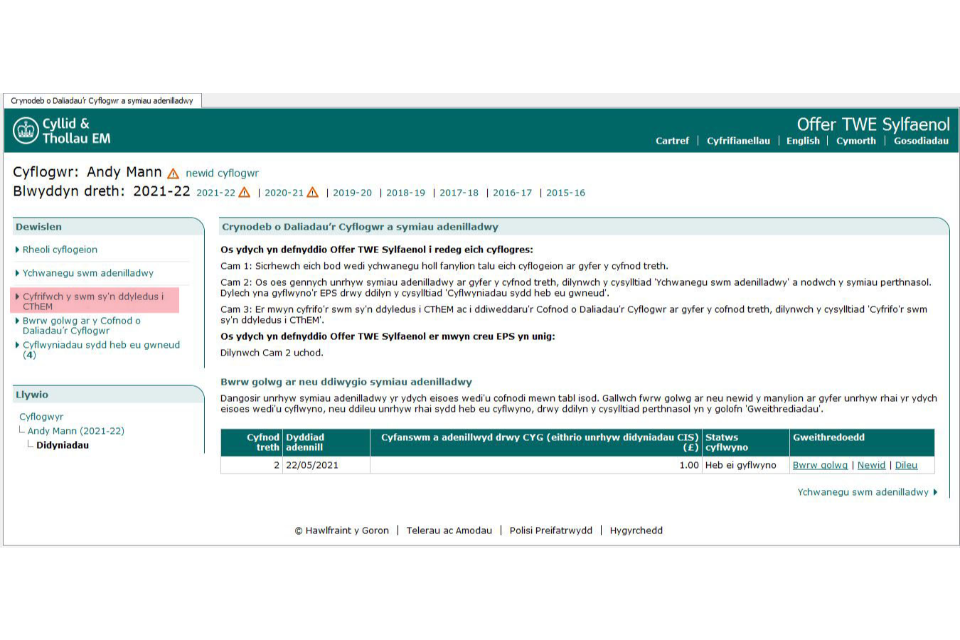
Delwedd yn dangos crynodeb taliad cyflogwr a sgrin symiau adferadwy.
Cyfrifo’r swm sy’n ddyledus i CThEM
Mae’n rhaid i bob defnyddiwr ddilyn y cam hwn am bob mis treth.
Dewiswch y cysylltiad ʽcyfrifwch y swm syʼn ddyledus i CThEMʼ o’r ddewislen.
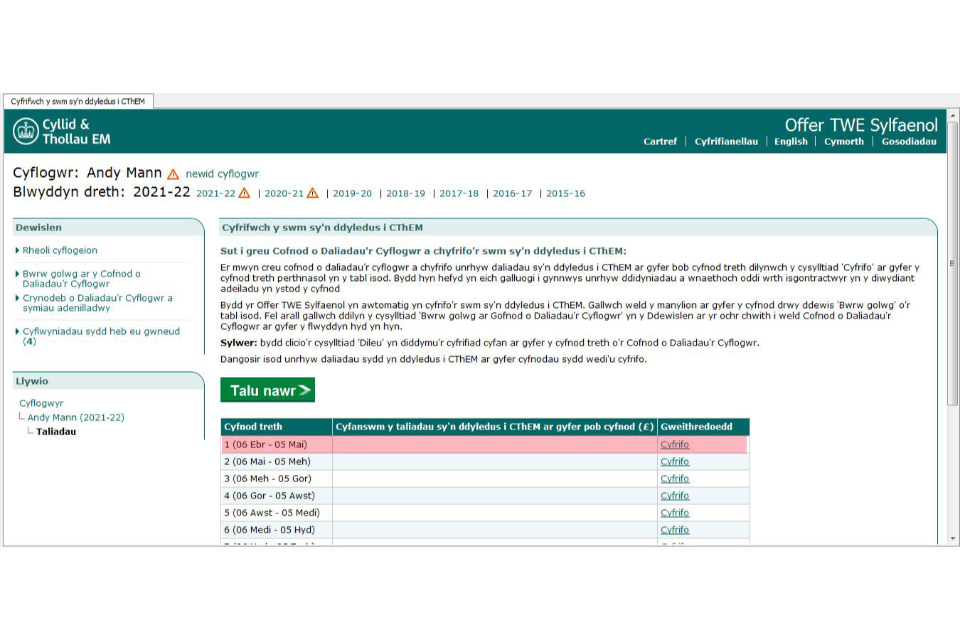
Delwedd yn dangos cyfrifo’r swm oherwydd sgrin Cyllid a Thollau EM.
Ar y sgrin ‘cyfrifwch y swm syʼn ddyledus i CThEM’, mae’r tabl yng nghanol y sgrin yn dangos yr holl fisoedd treth. Dewiswch ‘cyfrifo’ yn y rhes ar gyfer mis treth 1.
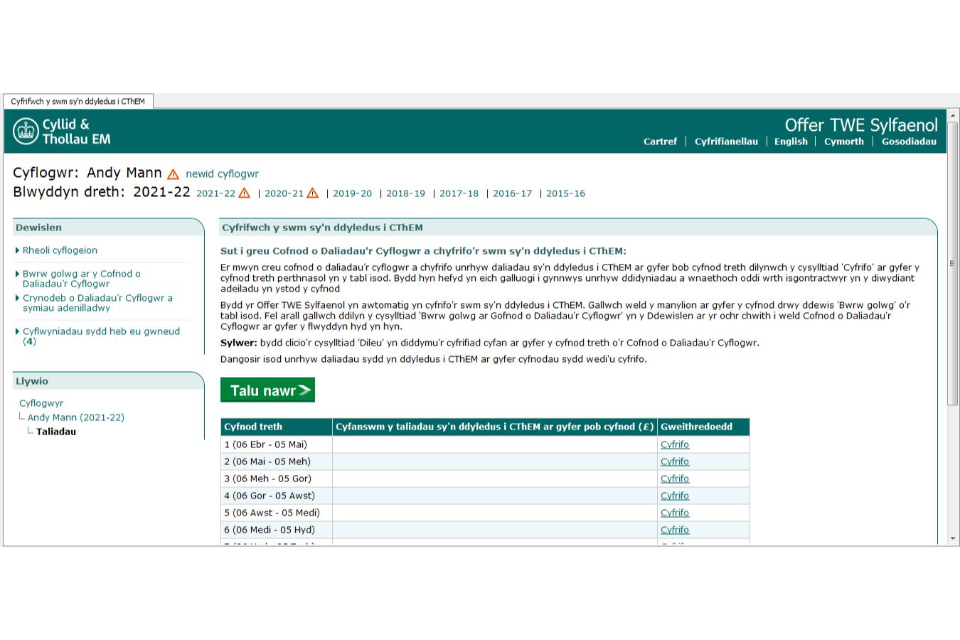
Delwedd yn dangos cyfrifo’r sgrin sy’n ddyledus.
Os gwnaethoch unrhyw ddidyniadau o isgontractwyr yn y diwydiant adeiladu, nodwch y swm hwnnw, fel arall gadewch y blychau yn wag, ac yna dewiswch ‘nesaf’.
Mae’r sgrin ganlynol yn dwyn ynghyd yr holl symiau rydych wedi’u cyfrifo neu wedi’u nodi ar gyfer y mis treth hwn:
- didyniadau treth, CYG a benthyciad myfyriwr/ôl-raddedig o gyflog cyflogai
- symiau adenilladwy
- Lwfans Cyflogaeth CYG a ddefnyddiwyd yn ystod y cyfnod hwn, a’r swm sy’n weddill ar gyfer y flwyddyn dreth hon
- unrhyw daliadau ychwanegol y cyflogwr
Dewiswch ‘nesaf’ i fynd yn eich blaen.
Mae hyn yn mynd â chi yn ôl i’r sgrin ‘cyfrifwch y swm sy’n ddyledus i CThEM’.
Mae hyn bellach wedi’i ddiweddaru i ddangos y cyfanswm sy’n daladwy ar gyfer y mis treth hwn – fel y dangosir isod.

Delwedd yn dangos y cyfanswm sy’n daladwy ar gyfer y sgrin mis treth hon.
Wrth wneud eich taliad i CThEM, gwnewch yn siŵr eich bod yn cyfeirio at y flwyddyn y mae’r taliad ar ei chyfer a’r mis y mae’r taliad ar ei gyfer. Er enghraifft, byddai’r taliad ar gyfer 19 Mai 2018 yn cael ei gofnodi fel 19/01. Bydd hyn yn sicrhau bod taliadau’n cael eu dyrannu’n gywir.
Bwrw golwg dros y Cofnod o Daliadau’r Cyflogwr
Dewiswch y cysylltiad ‘bwrw golwg ar y Cofnod o Daliadau’r Cyflogwr’ o’r ddewislen.
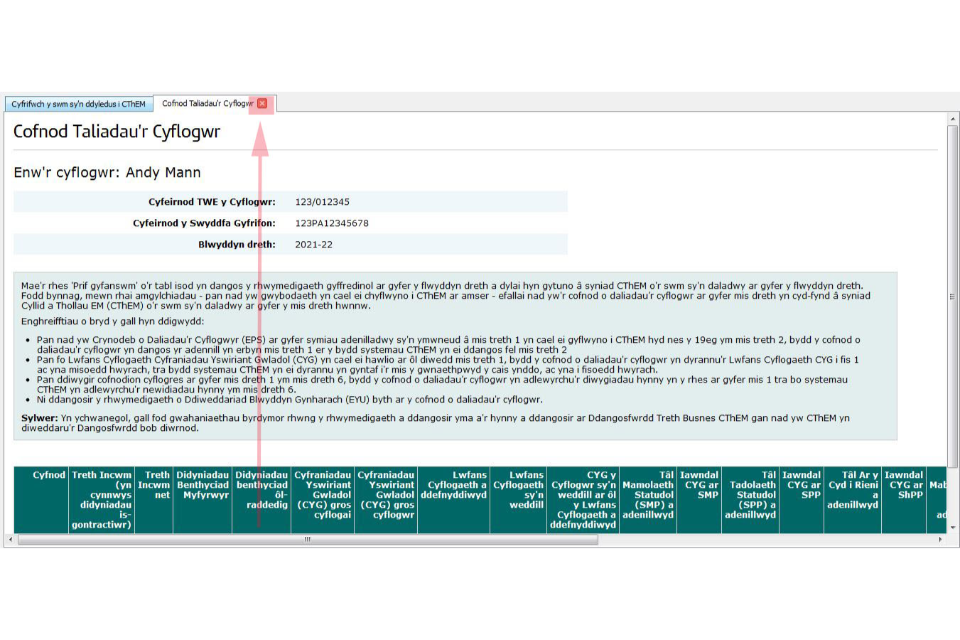
Delwedd yn dangos gweld sgrin cofnod taliad cyflogwr.
Mae’r adran hon hefyd yn cynnwys botwm ‘Talu nawr’, a bydd dewis hwn yn mynd â chi i dudalen sy’n esbonio’r holl opsiynau talu ynghyd â’r dyddiadau y dylai CThEM gael y taliadau. Mae’n bwysig eich bod yn gwneud eich taliadau erbyn y dyddiadau penodedig, er mwyn osgoi taliadau ychwanegol megis cosbau a llog.
Mae Cofnod o Daliadau’r Cyflogwr (EPR) wedi’i boblogi ym mis 1 gyda’r wybodaeth a gasglwyd yn y camau uchod. Dangosir y swm y mae angen i chi ei dalu yn y golofn yn bell ar yr ochr dde.
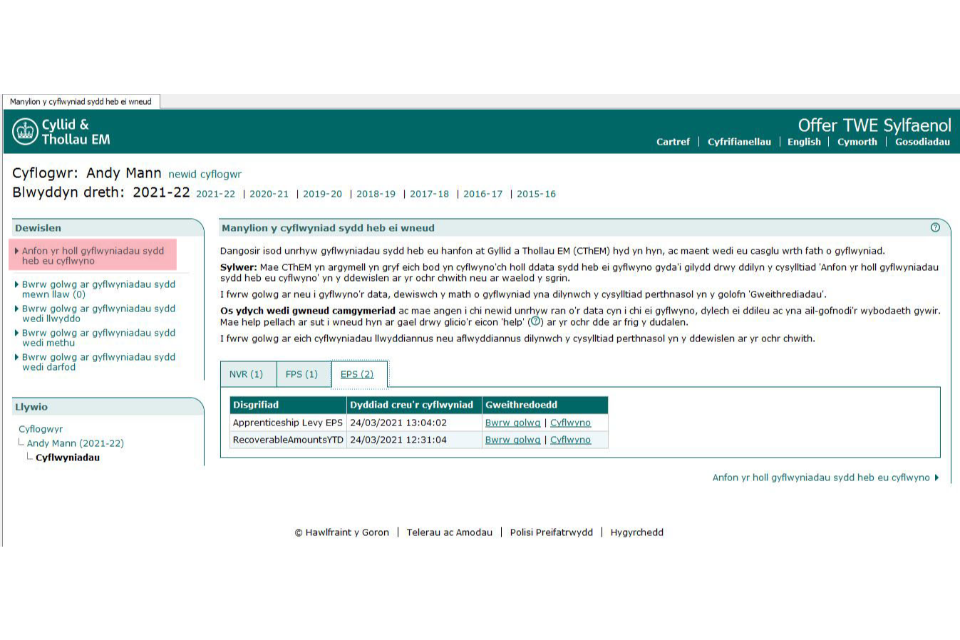
Delwedd yn dangos sgrin cofnod taliad cyflogwr agos.
Dewiswch y groes goch ‘X’ i gau’r EPR.
Anfon yr EPS
Os cafodd EPS ei greu yn ystod Cam 3, mae’n bwysig eich bod yn ei anfon yn ddi-oed. Hyd nes y byddwch yn anfon yr EPS, ni fyddwch wedi hawlio unrhyw ryddhad ar gyfer y symiau adenilladwy, felly bydd CThEM yn disgwyl i chi dalu swm llawn y didyniadau (treth, CYG a didyniadau o fenthyciadau myfyrwyr) a ddangosir ar yr FPS.
Dewiswch y cysylltiad ‘cyflwyniadau sydd heb eu gwneud’ o’r ddewislen.
Byddwch yn gweld bod EPS i’w anfon.
Dewiswch y cysylltiad ‘anfon yr holl gyflwyniadau sydd heb eu cyflwyno’ o’r ddewislen.
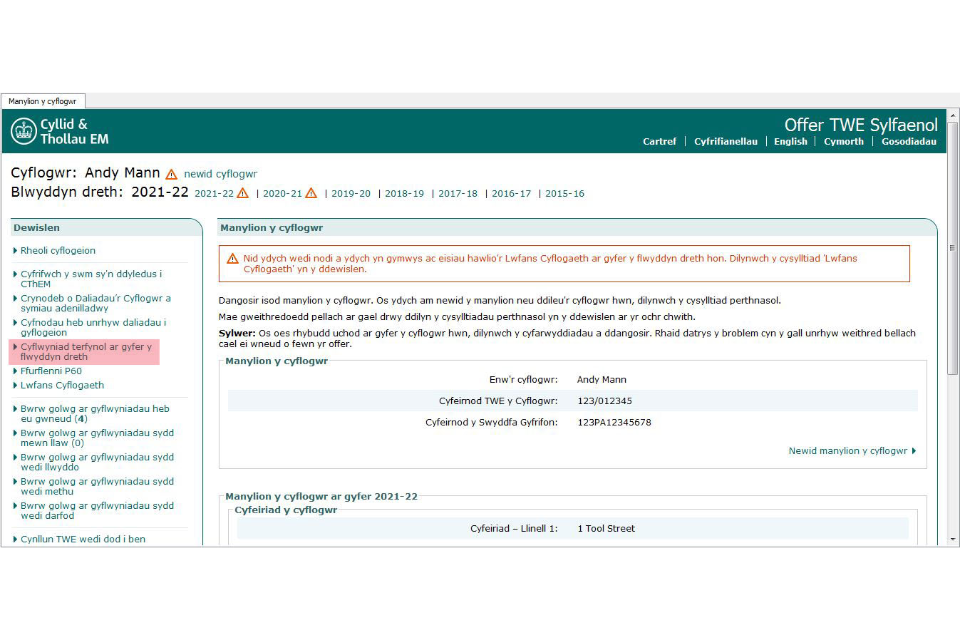
Delwedd yn dangos anfon yr holl sgrin cyflwyniadau sy’n weddill.
Ar y sgrin ganlynol, dewiswch ‘nesaf’.
Yna, byddwch ar y sgrin ‘dilysu cyflwyniadau’ lle y bydd angen i chi nodi’ch Dynodydd Defnyddiwr (ID) a’ch Cyfrinair ac yna dewis ‘Nesaf’.
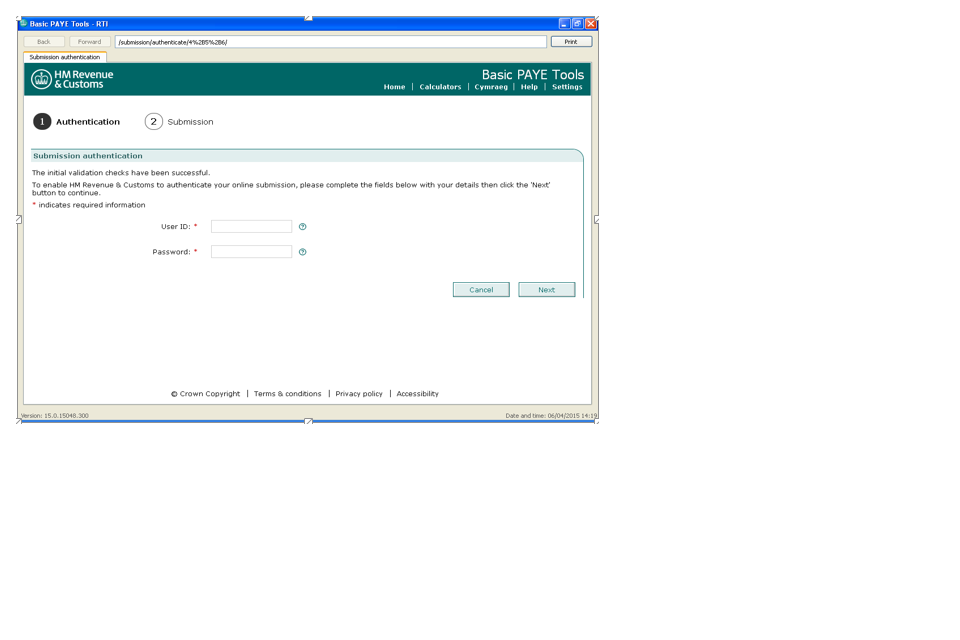
Delwedd yn dangos sgrin mewngofnodi dilysu cyflwyniad.
Mae’r sgrin nesaf yn nodi bod y neges yn y broses o gael ei hanfon i Borth y Llywodraeth.
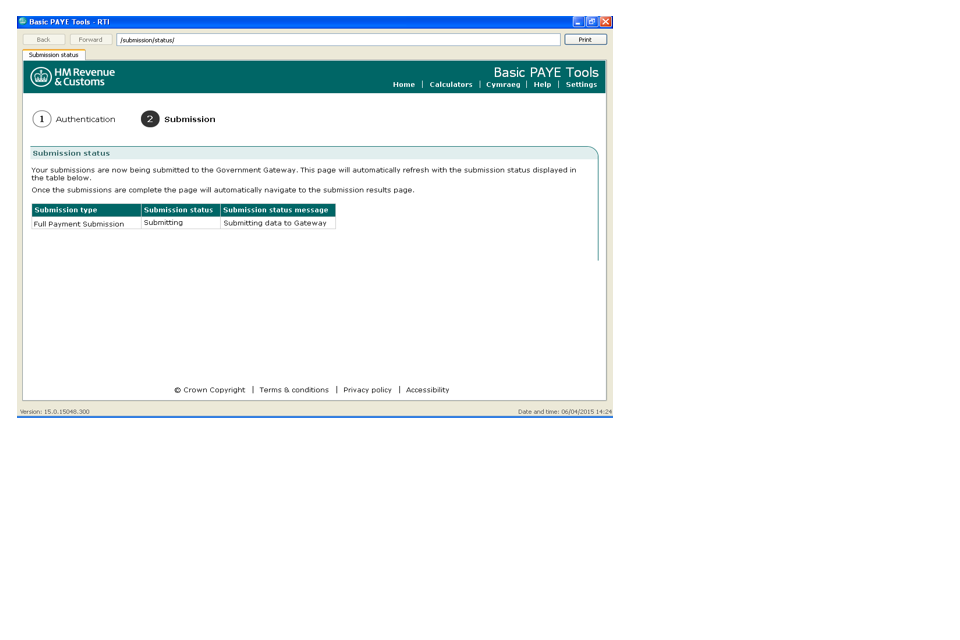
Delwedd yn dangos neges llwyddiant cyflwyno.
Yna, dylech gael y neges o lwyddiant canlynol i gadarnhau bod y cyflwyniad wedi cyrraedd.
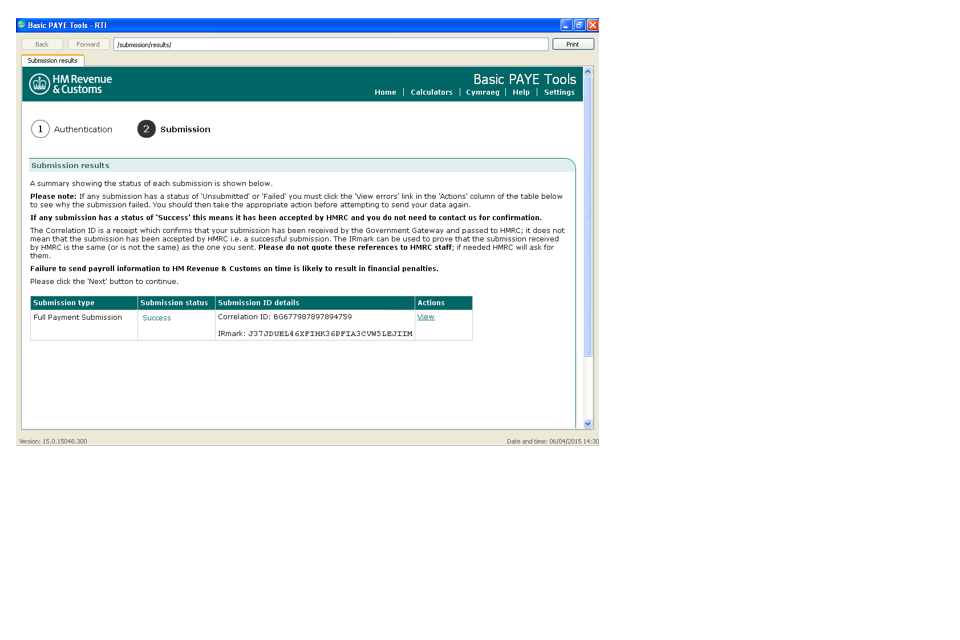
Delwedd yn dangos sgrin canlyniadau’r cyflwyniad.
Gair o gyngor:
Mae’n rhaid i chi ailadrodd pob un o’r camau hyn bob mis treth – ar ôl i chi dalu cyflog y staff diwethaf am y mis hwnnw. Peidiwch ag aros tan y 19eg o’r mis nesaf.
Gweld beth sy’n digwydd os byddaf yn anfon EPS ar ôl 19eg y mis
Ni fydd yr EPS yn cael ei ystyried ar gyfer y cyfnod hwnnw a bydd yn rhaid i chi dalu’r swm llawn sy’n ddyledus o’ch FPS. Pan ddaw’r EPS i law, bydd yn cael ei ystyried yn erbyn y cyfnod nesaf.
Diwygio neu gywiro symiau adenilladwy
Os gwnewch gamgymeriad, er enghraifft ym mis 1 rydych yn nodi’r swm adenilladwy anghywir, gallwch newid y swm.
O’r hafan:
- dewiswch y cyflogwr o’r ‘rhestr cyflogwyr’
- dewiswch y cysylltiad ’Crynodeb o Daliadau’r Cyflogwr a symiau adenilladwy’ o’r ddewislen
- o’r tabl yng nghanol y sgrin, dewiswch ‘newid’ ar gyfer y mis treth lle y gwnaethoch gamgymeriad
- diwygiwch y symiau a dewiswch ‘nesaf’ i fynd yn eich blaen
- mae hyn yn mynd â chi’n ôl i’r sgrin ‘Crynodeb o Daliadau’r Cyflogwr a symiau adenilladwy’ sydd bellach wedi’i diweddaru i adlewyrchu’r symiau adenilladwy yr ydych newydd eu nodi
- dewiswch y cysylltiad ‘cyflwyniadau sydd heb eu gwneud’ o’r ddewislen
- dewiswch y cysylltiad ‘anfon yr holl gyflwyniadau sydd heb eu cyflwyno’ o’r ddewislen
- symudwch drwy’r sgriniau canlynol hyd nes eich bod wedi anfon yr EPS i CThEM
Bydd yr EPR yn cael ei ddiweddaru’n awtomatig.
6. Talu TWE a CYG y Cyflogwr
Bob mis, mae’n rhaid i chi dalu’r canlynol i CThEM:
- y dreth a’r Yswiriant Gwladol (ac unrhyw ddidyniadau eraill) sydd arnoch fel sydd wedi’i adrodd ar eich FPS yn y mis treth blaenorol
- llai’r gostyngiadau ar unrhyw EPS a anfonwyd gennych cyn y 19eg yn y mis treth presennol
Mae’n rhaid i chi dalu’ch bil i CThEM erbyn:
- yr 22ain o’r mis os ydych yn talu bob mis
- yr 22ain ar ddiwedd y chwarter os ydych yn talu bob chwarter – er enghraifft, 22 Gorffennaf ar gyfer y chwarter 6 Ebrill i 5 Gorffennaf
Os byddwch yn talu â siec drwy’r post, y 19eg o’r mis yw’r dyddiad cau – mae’n bosibl y bydd yn rhaid i chi dalu cosb os na wnewch hynny.
Efallai y byddwch yn gallu talu bob chwarter os ydych fel arfer yn talu llai na £1500.00 y mis – i drefnu hyn, cysylltwch â Llinell Gymorth CThEM ar 0300 200 1900.
Dulliau talu
Gwnewch yn siŵr eich bod yn talu CThEM erbyn y dyddiad cau. Efallai y bydd yn rhaid i chi dalu llog a chosbau os ywʼch taliad yn hwyr. Maeʼr amser sydd angen i chi ei ganiatáu yn dibynnu ar eich dull talu.
Ar yr un diwrnod neu’r diwrnod nesaf
- bancio ar-lein neu dros y ffôn (y gwasanaeth Taluʼn Gyflymach)
- CHAPS
3 diwrnod gwaith
- â cherdyn debyd, cerdyn busnes neu gerdyn credyd cwmni ar-lein
- BACS
- yn eich banc neu gymdeithas adeiladu (arian parod neu siec)
- Debyd Uniongyrchol (os ydych wediʼi drefnu eisoes)
- â siec drwy’r post
5 diwrnod gwaith
- Debyd Uniongyrchol (os nad ydych wedi’i drefnu o’r blaen). Os bydd y dyddiad cau ar ddiwrnod dros y penwythnos neu ar ŵyl y banc, gwnewch yn siŵr bod eich taliad yn cyrraedd CThEM erbyn y dyddiad gwaith olaf cyn hynny (oni baiʼch bod yn talu drwy gyfrwng Taliadau Cyflymach)
Llyfrynnau talu
Bydd angen llyfryn talu arnoch oddi wrth CThEM er mwyn talu yn eich banc neu gymdeithas adeiladu neu drwy’r post. Os nad oes un gennych, gofynnwch i CThEM anfon un atoch drwy ffonio Gwasanaeth Cwsmeriaid Cymraeg CThEM ar 0300 200 1900.
Bydd CThEM yn stopio anfon eich llyfryn talu yn awtomatig os gwnewch 2 daliad electronig neu fwy mewn blwyddyn.
7. Dweud wrth CThEM na wnaethoch dalu unrhyw gyflogau staff mewn mis treth cyfan
Mae’n ofynnol i chi anfon FPS bob tro eich bod yn talu’ch cyflogeion.
Os na fyddwch yn talu unrhyw gyflogeion yn ystod mis treth cyfan (o’r 6ed o fis calendr i’r 5ed o’r mis canlynol), ni fydd CThEM yn gwybod hynny, felly bydd CThEM yn dal i ddisgwyl i chi anfon FPS.
Os na fydd CThEM yn cael FPS sy’n cwmpasu unrhyw ran o fis treth cyfan, mae’n bosibl y caiff gorchymyn am ‘swm penodedig’ ei anfon atoch gan y gall CThEM nodi’r swm y mae’n amcangyfrif sydd arnoch, yn seiliedig ar daliadau/Ffurflenni Treth blaenorol.
I osgoi hyn, mae angen i chi ‘ychwanegu cyfnod pan nad oedd unrhyw daliadau i gyflogeion’, ac yna anfonwch EPS. Mae hyn yn disodli’r ‘slip dim cyflog’.
Gair o gyngor
Gallwch roi gwybod am ‘dim taliadau i gyflogeion’ ar gyfer mis treth sydd eisoes wedi dod i ben. Gallwch roi gwybod am ‘dim taliadau i gyflogeion’ ar gyfer y mis treth presennol. Gallwch roi gwybod am ‘dim taliadau i’r cyflogai’ ar gyfer 1 neu fwy o fisoedd treth cyfan y dyfodol, hyd at uchafswm o 12 mis, ar yr amod ei fod yn yr un flwyddyn dreth. Mae rhaid i’r dyddiad dechrau fod y diwrnod cyntaf o’r mis treth nesaf. Er enghraifft, ar 15 Tachwedd, gallwch gyflwyno EPS ‘Dim Taliad’ ar gyfer y cyfnod 6 Rhagfyr i 5 Ionawr, ond ni allwch gyflwyno EPS ‘Dim Taliad’ am y cyfnod rhwng 6 Tachwedd a 5 Rhagfyr.
O’r hafan:
- dewiswch y cyflogwr o’r ‘rhestr cyflogwyr’
- dewiswch y cysylltiad ‘cyfnodau heb unrhyw daliadau i gyflogeion’ o’r ddewislen
- dewiswch y cysylltiad ‘ychwanegu cyfnod pan nad oedd unrhyw daliadau i gyflogeion’ o’r ddewislen
- nodwch ddyddiadau dechrau a gorffen
- symudwch drwy’r sgriniau drwy glicio ar ‘nesaf’
- dewiswch y cysylltiad ‘cyflwyniadau sydd heb eu gwneud’ ar y ddewislen
- dewiswch y cysylltiad ‘anfon yr holl gyflwyniadau sydd heb eu cyflwyno’ o’r ddewislen
- symudwch drwy’r sgriniau dilynol hyd nes eich bod wedi anfon yr EPS i CThEM
Mae’n rhaid anfon yr EPS i CThEM erbyn 19eg y mis ar ôl diwedd y mis treth.
8. Adroddiadau a thasgau blynyddol
Yn yr adran hon, mae arweiniad ar y canlynol:
- anfon eich adroddiad cyflogres terfynol
- pryd i anfon Crynodeb o Daliadau’r Cyflogwr (EPS)
- taliadau ʽwythnos 53ʼ
- os byddwch yn gwneud camgymeriad
- cychwyn blwyddyn dreth newydd
- tystysgrif diwedd blwyddyn P60
- Cais i Ddilysu rhif Yswiriant Gwladol (NVR)
Anfon eich adroddiad cyflogres terfynol
Anfonwch eich adroddiad FPS terfynol ar neu cyn dyddiad cyflog olaf eich cyflogai ar gyfer y flwyddyn dreth (sy’n dod i ben ar 5 Ebrill).
Ar ôl i chi gyflwyno’ch FPS terfynol, mae angen i chi lenwi’ch cyflwyniad terfynol ar gyfer y flwyddyn dreth. I wneud hyn, dewiswch ‘cyflwyniad terfynol ar gyfer y flwyddyn dreth’ sydd i’w weld ar y ddewislen ar y chwith o’r sgrin ‘rheoli cyflogeion’.
Yna bydd y sgrin ganlynol yn ymddangos. Dewiswch yr opsiwn i gwblhau’r cyflwyniad terfynol ar gyfer y flwyddyn dreth o ochr ddeʼr sgrin.
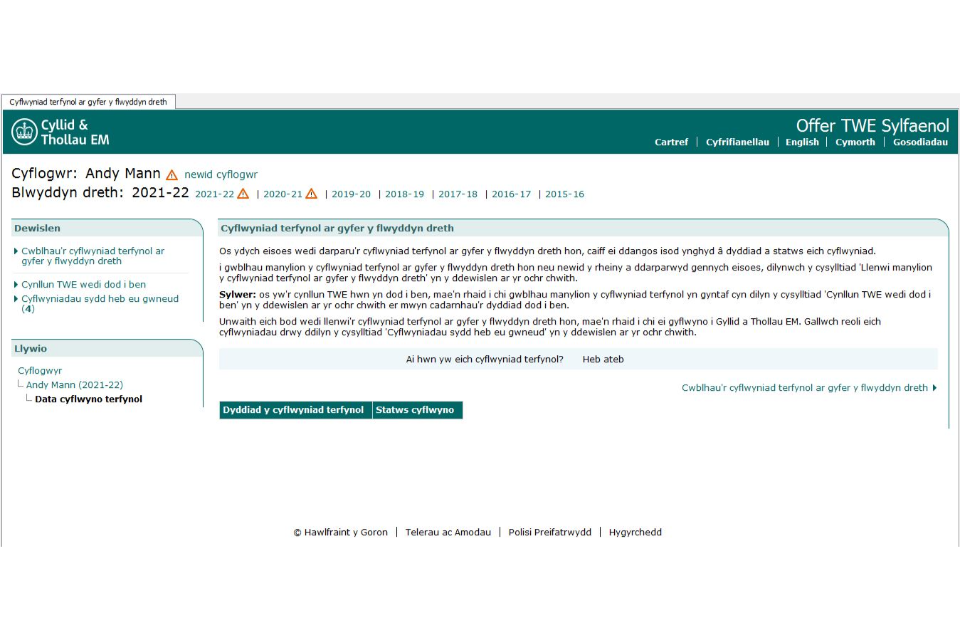
Delwedd yn dangos cyflwyniad terfynol ar gyfer sgrin blwyddyn dreth.
Yna bydd y sgrin ganlynol yn ymddangos ac y bydd angen i chi ei chyflwyno i CThEM.
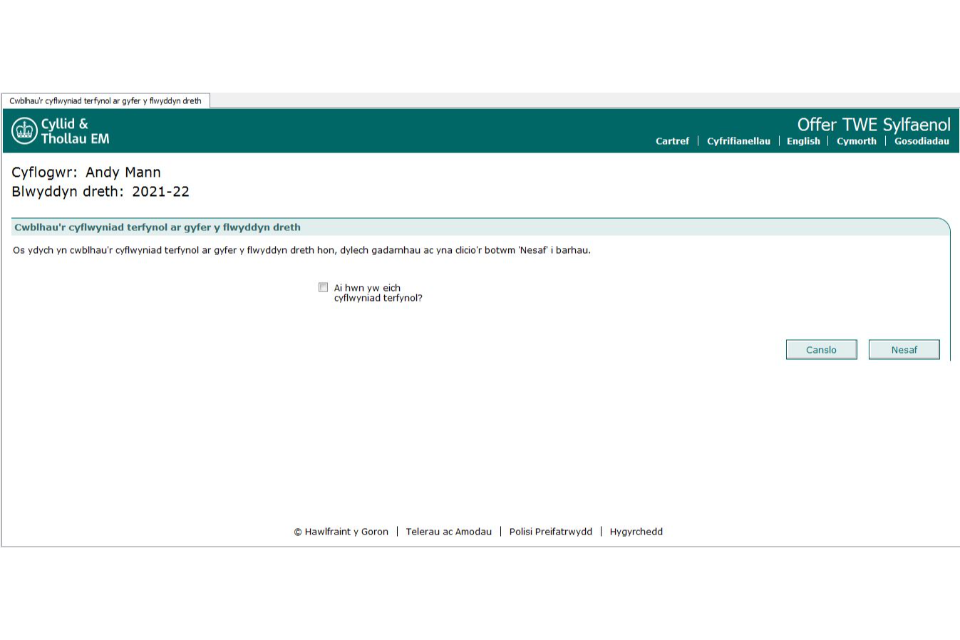
Delwedd yn dangos sgrin ddata’r cyflwyniad terfynol.
Pryd i anfon Crynodeb o Daliadau’r Cyflogwr (EPS)
Dylech anfon eich adroddiad terfynol mewn EPS yn hytrach nag FPS os yw unrhyw un oʼr canlynol yn gymwys:
- gwnaethoch anghofio rhoi ʽiawn’ yn y maes ʽcyflwyniad terfynol ar gyfer y flwyddynʼ yn eich FPS diwethaf, fodd bynnag bydd BPT yn caniatáu i chi wneud cyflwyniad FPS ychwanegol os yw cyn 19 Ebrill
- ni wnaethoch dalu unrhyw un yng nghyfnod cyflog terfynol y flwyddyn dreth
- gwnaethoch anfon eich FPS terfynol yn gynnar ac ni wnaethoch dalu unrhyw un am un neu fwy o fisoedd treth llawn yn y flwyddyn dreth ddiwethaf
Taliadau ʽwythnos 53ʼ
Os byddwch yn talu’ch cyflogeion bob wythnos, bob pythefnos neu bob 4 wythnos, efallai y bydd angen i chi wneud taliad ‘wythnos 53’ yn eich FPS terfynol y flwyddyn.
Bydd y twlsyn yn cyfrifo taliadau ʽwythnos 53ʼ ar eich rhan.
Bydd CThEM yn anfon ffurflen P800 at unrhyw gyflogeion sydd wedi gordalu treth yn dilyn taliad ‘wythnos 53’.
Os byddwch yn gwneud camgymeriad
Os byddwch yn dod o hyd i gamgymeriad yn eich FPS terfynol y flwyddyn, mae’r hyn y mae angen i chi ei wneud yn dibynnu ar y math o gamgymeriad a phryd y byddwch yn dod o hyd iddo.
Cychwyn y flwyddyn dreth newydd
Pan fyddwch yn barod i symud ymlaen i’r flwyddyn dreth nesaf, o 2020 i 2021, bydd angen i chi ‘cychwyn’ y flwyddyn newydd.
Bydd y sgrin ganlynol yn ymddangos.
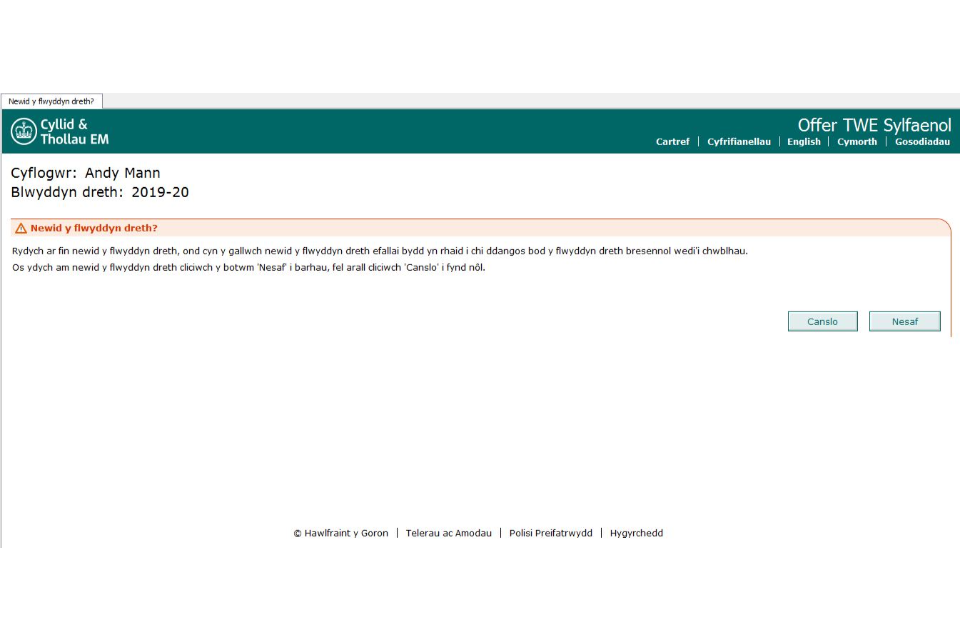
Delwedd yn dangos actifadu sgrin blwyddyn dreth newydd.
Dewiswch ‘nesaf’ i symud i’r flwyddyn nesaf.
Bydd yn dal i fod yn bosibl i chi gael mynediad at y blynyddoedd blaenorol ond dylech fod yn ymwybodol na fydd unrhyw ddiwygiadau a wnewch mewn blwyddyn flaenorol yn cario ymlaen i 2020 i 2021, unwaith y bydd y flwyddyn newydd wedi’i chychwyn. Rydych yn gyfrifol am ddiweddaru’r data hyn â llaw yn y flwyddyn sydd newydd ei chychwyn. Dyma’r adeg y dylech ddiweddaru codau treth eich cyflogai fel yr hysbysir i chi gan CThEM, fel arfer ar ffurflen P6 neu P9, neu yn unol â’r P9X.
Sicrhewch eich bod yn gwneud hyn cyn nodi manylion cyflog ar gyfer y flwyddyn dreth newydd.
Ar y cam hwn bydd yr holl wybodaeth a gedwir ar 2019 i 2020 wedi cael ei ‘symud’ i’r flwyddyn newydd. Dim ond cyflogeion gweithredol fydd yn cael eu ‘symud’ i flwyddyn dreth 2020 i 2021, felly os ydych wedi cychwyn 2020 i 2021 ond wedi nodi cyflogai newydd ar gyfer 2019 i 2020, gan y bydd yr holl wybodaeth flaenorol wedi’i dwyn ymlaen, bydd sgrin newydd arall ‘Symud cyflogeion’ yn ymddangos. Dangosir y sgrin newydd isod.
Bydd hyn yn dangos y cyflogai newydd ac wrth ddewis ‘nesaf’ ar y gwaelod, bydd yr holl wybodaeth yn cael ei chario ymlaen.
Ni ddisgwylir i’r sefyllfa hon godi’n aml.
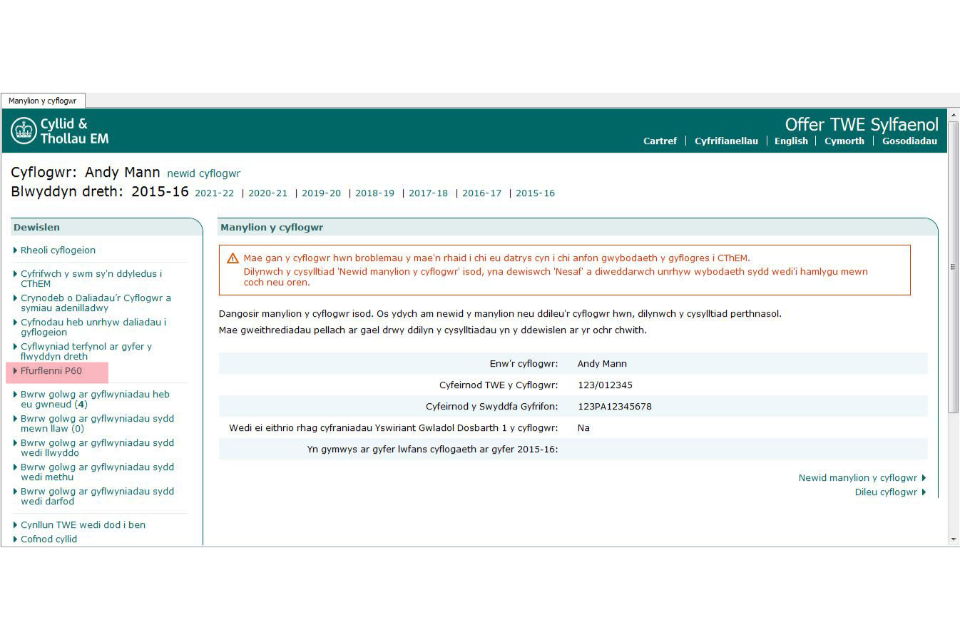
Delwedd yn dangos newid sgrin y flwyddyn dreth.
Tystysgrif diwedd blwyddyn P60
Erbyn 31 Mai bob blwyddyn, bydd angen i chi roi P60 ar gyfer y flwyddyn dreth sydd wedi mynd heibio i bob cyflogai a oedd yn dal i fod yn gyflogedig gennych ar 5 Ebrill. Sicrhewch eich bod yn defnyddio fersiwn ddiweddaraf yr Offer TWE Sylfaenol ar ôl i’r flwyddyn ddod i ben.
I wneud hyn, newidiwch y flwyddyn dreth ar frig y dudalen i ‘2019 i 2020’ a ddewiswch ‘ffurflenni P60’ o’r ddewislen.
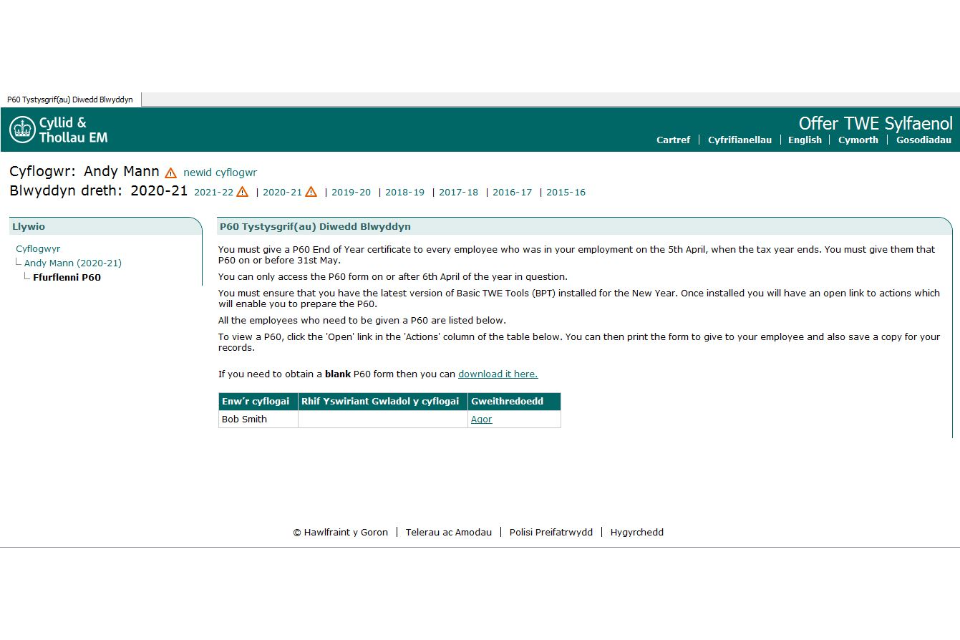
Delwedd yn dangos dolen ffurflenni P60.
Ar ôl i ffurflenni P60 gael eu dewis, bydd y sgrin ganlynol yn ymddangos.
Dewiswch gyflogai o’r rhestr a dewiswch ‘agor’.
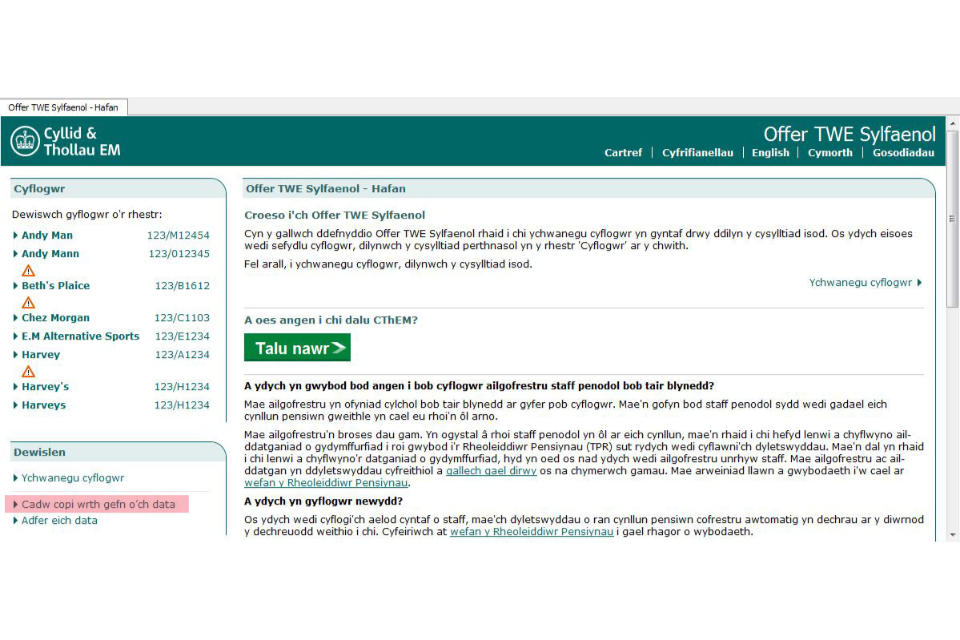
Delwedd yn dangos sgrin gweithiwr dethol.
Yna, gallwch fwrw golwg dros y P60, ei hargraffu a’i hanfon drwy’r post, neu ei chadw a’i e-bostio at eich cyflogai.
Dim ond ar neu ar ôl 6 Ebrill y flwyddyn dan sylw y gallwch gael mynediad at ffurflen P60. Mae’n rhaid i chi sicrhau bod gennych y fersiwn ddiweddaraf o’r Offer TWE Sylfaenol wedi’i gosod ar gyfer y flwyddyn newydd (er enghraifft, 2020 i 2021). Ar ôl ei gosod, bydd gennych gyswllt agored i’r camau a fydd yn eich galluogi i baratoi’r P60.
Cais i Ddilysu rhif Yswiriant Gwladol (NVR)
Mae NVR yn galluogi cyflogwyr i ddilysu neu gael rhif Yswiriant Gwladol ar gyfer cyflogai newydd.
Os nad ydych eisoes wedi ychwanegu’r cyflogai newydd hwn i BPT, rhaid i chi wneud hyn nawr.
Gair o gyngor
Ni allwch anfon NVR tan 2 wythnos ar ôl anfon eich FPS cyntaf.
O’r hafan:
- dewiswch y cyflogwr o’r ‘rhestr cyflogwyr’
- dewiswch y cysylltiad ‘rheoli cyflogeionʼ oʼr ddewislen
- dewiswch y cyflogai yr ydych am anfon NVR ar ei gyfer o’r rhestr ‘cyflogeion cyfredol’
- dewiswch y cysylltiad ‘Cais i Ddilysu rhif Yswiriant Gwladol’ o’r ddewislen
- dewiswch ‘nesaf’ i fynd yn eich blaenau drwy’r sgriniau hyd nes i chi ddychwelyd i’r sgrin ‘manylion y cyflogai’
- dewiswch y cysylltiad ‘cyflwyniadau sydd heb eu gwneud’ o’r ddewislen
- dewiswch y cysylltiad ‘anfon yr holl gyflwyniadau sydd heb eu cyflwyno’ o’r ddewislen
- symudwch drwy’r sgriniau hyd nes eich bod wedi anfon yr NVR i CThEM
Pan fyddwch yn anfon cais i CThEM drwy BPT, cewch ateb y gallwch ei weld drwy TWE ar-lein. Bydd yr ateb yn dweud wrthych os yw’r rhif Yswiriant Gwladol yn gywir ai peidio, neu y bydd yn rhoi rhif Yswiriant Gwladol os nad oes gennych un.
Am arweiniad ar ddefnyddio TWE ar-lein, ewch i’r adran Defnyddio Gwasanaeth Ar-lein CThEM – TWE ar gyfer cyflogwyr
9. Gwasanaeth Talu Buddiannau drwy’r Gyflogres (PBiK)
Mae cyflwyno’r Gwasanaeth Talu Buddiannau drwy’r Gyflogres yn golygu nad oes angen mwyach i gyflogwyr adrodd am dreuliau a buddiannau ar wahân ar P11D neu P46, dim ond cynnwys y swm perthnasol yn enillion y cyflogeion a’i roi drwy’r gyflogres fel yr arfer drwy ddidynnu’r TWE angenrheidiol fydd angen iddynt ei wneud.
Yr unig beth y mae angen i gyflogwyr ei wneud er mwyn gallu talu buddiannau drwy’r gyflogres yw cofrestru gyda’r gwasanaeth PBiK cyn dechrau’r flwyddyn dreth yr oeddent am ddechrau ei rhoi drwy’r gyflogres, er enghraifft, os yw cyflogwr am ddefnyddio’r gyflogres ar gyfer 2020 i 2021, mae angen iddo gofrestru gyda’r gwasanaeth PBiK cyn 6 Ebrill 2020. Fodd bynnag, mae angen cael gwybodaeth am fuddiannau car a thanwydd car o hyd o gyflogwyr.
Ar gyfer blwyddyn dreth 2020 i 2021, mae cyflogwyr sydd wedi cofrestru i dalu buddiannau car a thanwydd car drwy’r gyflogres gyda’r gwasanaeth PBiK, yn gallu cynnwys yr wybodaeth hon yn eu cyflogres heb orfod llenwi ffurflen P11D/P46 car.
Fodd bynnag, o 6 Ebrill 2018 ymlaen, mae’n ofyniad gorfodol i gyflogwyr sy’n talu buddiannau car a thanwydd car drwy’r gyflogres roi gwybodaeth ychwanegol, a adroddir drwy eu FPS.
Mae fersiwn 2020 i 2021 o BPT wedi’i diweddaru i gynnwys meysydd i ganiatáu i gyflogwyr gyflwyno’r gofynion adrodd ychwanegol o ran buddiannau car a thanwydd car o 2017 ymlaen. Fodd bynnag, ni fu erioed yn fwriad i ganiatáu i gyflogwyr gofrestru ar gyfer talu buddiannau drwy’r gyflogres drwy BPT.
10. Cadw copi wrth gefn o’ch data
Eich cyfrifioldeb chi yw diogelwch y data a gedwir yn BPT. Nid oes gan CThEM gopi o’ch data felly os yw’r data’n cael eu colli neu eu dinistrio, neu fod eich cyfrifiadur yn chwalu neu’n cael ei ddwyn, ni fydd CThEM yn gallu’ch helpu chi.
Rydym yn argymell eich bod yn gwneud copi wrth gefn o’r data ar ôl pob cyfnod cyflog a’i gadw ar wahân i’r cyfrifiadur.
Gallwch gadw data wrth gefn a’u cadw ar unrhyw gyfrwng storio symudol fel cof bach USB.
O’r hafan, dewiswch y cysylltiad ‘cadw copi wrth gefn o’ch data’ o’r ddewislen.
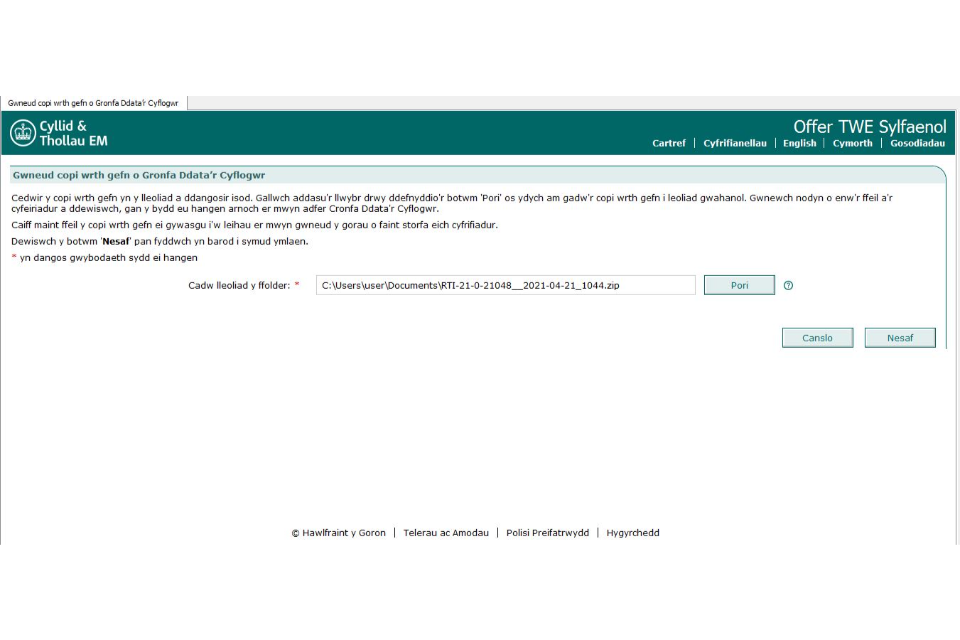
Delwedd yn dangos copi wrth gefn o’ch cyswllt data.
Y lleoliad storio diofyn yw ʽfy nogfennauʼ. Os oes gennych leoliad arall neu gyfrwng storio, dewiswch y botwm ʽporiʼ.
Er mwyn gwneud y mwyaf o’r capasiti storio ar eich cyfrifiadur, bydd y ffeil ddata yn cael ei chywasgu i leihau maint y ffeil.
Dangosir enwʼr ffeil wrth gefn ar y sgrin hon.
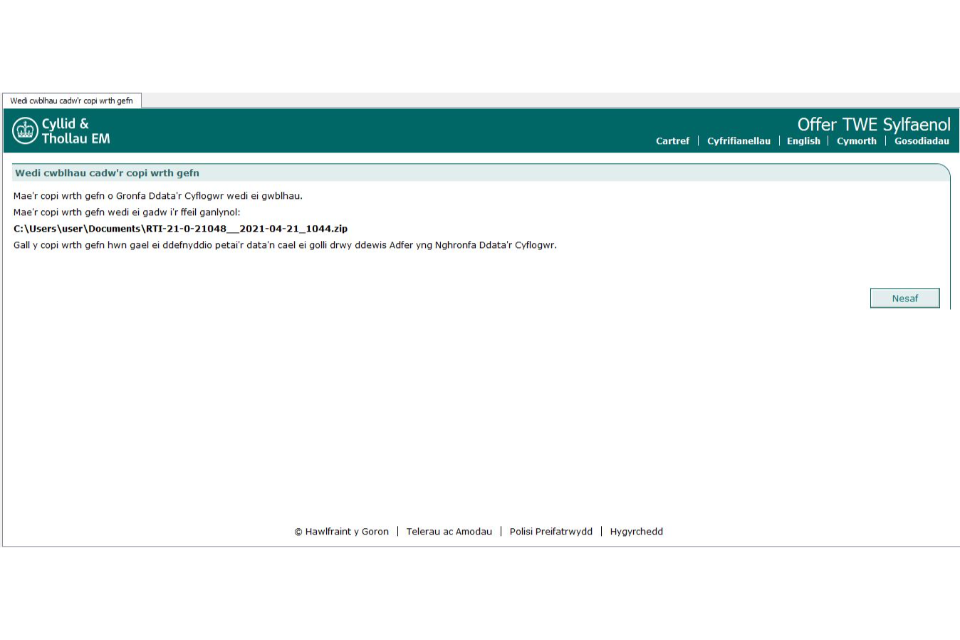
Delwedd yn dangos sgrin enw ffeil wrth gefn.
Ar ôl i chi nodi’ch hoff leoliad storio, dewiswch ’Nesaf’ i fynd yn eich blaen.
Mae’r sgrin ‘wedi cwblhau cadw’r copi wrth gefn’ yn cadarnhau’r lleoliad, enw’r ffeil a’ch copi wrth gefn.
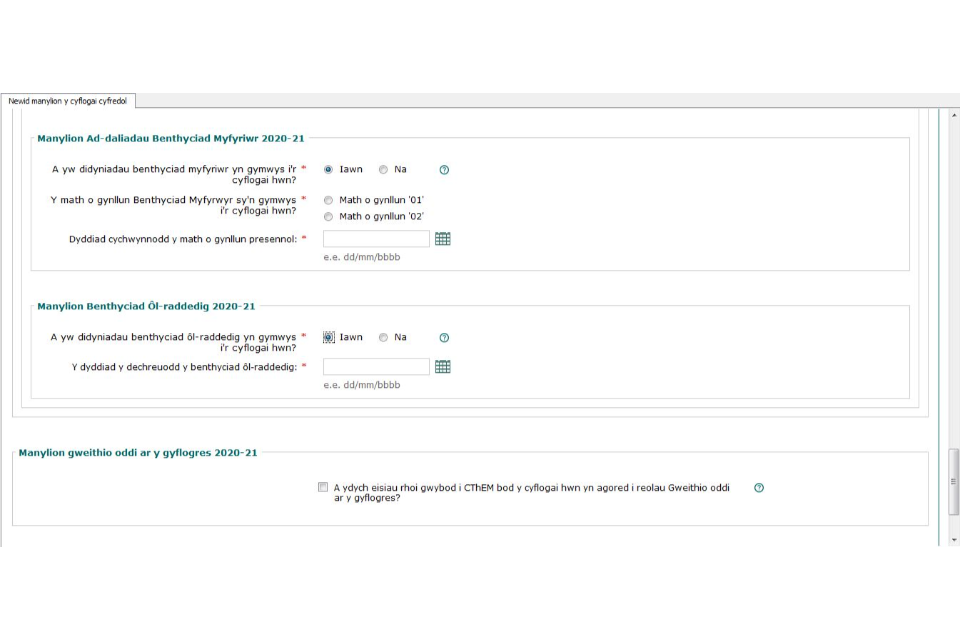
Delwedd yn dangos y sgrin gyflawn wrth gefn.
Dewiswch ‘nesaf’ a fydd yn mynd â chi yn ôl i’r dudalen hafan.
Rydych wedi cyrraedd diwedd y canllaw hwn.
